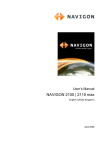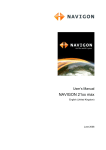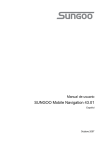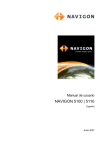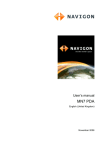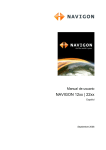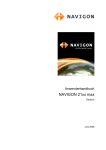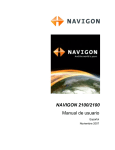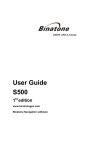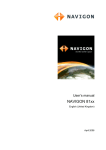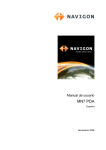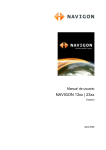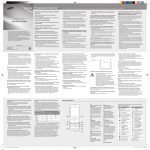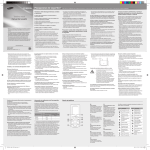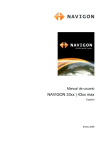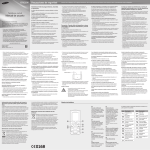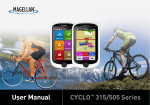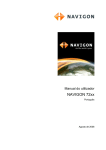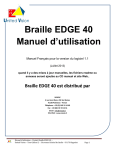Download NAVIGON 21xx max
Transcript
Manual de usuario NAVIGON 21xx max Español Junio 2008 El símbolo del cubo de basura tachado significa que el producto debe ser conducido a un centro de recogida de basura específico. Esto es aplicable tanto para el producto en sí como para todos los accesorios que llevan este símbolo. Estos productos no se deben eliminar junto con la basura doméstica. Pié de imprenta NAVIGON AG Schottmüllerstraße 20A D-20251 Hamburg La información que contiene el presente documento puede cambiar sin previo aviso. Queda prohibida sin la autorización expresa de NAVIGON AG la reproducción y distribución total o parcial de este manual por cualquier medio o procedimiento electrónico o mecánico. Todos los datos técnicos, ilustraciones y demás información están protegidos por la ley. © 2008, NAVIGON AG Todos los derechos reservados. Manual de usuario NAVIGON 21xx max Índice 1 Introducción ......................................................................................6 1.1 Sobre este manual ...................................................................................6 1.1.1 1.1.2 1.2 Advertencias legales ................................................................................6 1.2.1 1.2.2 1.3 2 Preguntas sobre el producto ....................................................................7 2.1 Entrega.....................................................................................................7 2.2 Descripción de NAVIGON 21xx max........................................................8 2.3 Importantes indicaciones de seguridad....................................................8 2.4 2.5 Montar en sistema de navegación en el vehículo .....................11 Antena TMC ..............................................................................13 Tarjeta de memoria ...................................................................13 Navegación con GPS .............................................................................14 Encender NAVIGON 21xx max.......................................................14 3.1 5 Indicaciones de seguridad para la navegación ...........................8 Indicaciones de seguridad para el aparato de navegación .........9 Indicaciones de seguridad para la puesta en funcionamiento en el vehículo ...................................................10 Poner en funcionamiento NAVIGON 21xx max ....................................11 2.4.1 2.4.2 2.4.3 4 Garantía.......................................................................................6 Marcas comerciales.....................................................................7 Antes de empezar .............................................................................7 2.3.1 2.3.2 2.3.3 3 Convenciones ..............................................................................6 Símbolos......................................................................................6 Opciones de la ventana Comienzo ........................................................15 Protección de contraseña ..............................................................16 4.1 Activar la protección de contraseña .......................................................16 4.2 Cambiar la contraseña ...........................................................................16 4.3 Quitar la protección de contraseña ........................................................16 4.4 ¿Olvidó la contraseña? ..........................................................................17 Manejar NAVIGON 21xx max..........................................................17 5.1 Información.............................................................................................17 5.2 Teclado software ....................................................................................19 5.2.1 5.2.2 Teclas especiales ......................................................................20 Escribir datos .............................................................................21 5.3 Opciones ................................................................................................21 5.4 Menús.....................................................................................................21 Manual de usuario Índice III Manual de usuario NAVIGON 21xx max 6 Navegación......................................................................................22 6.1 Iniciar el programa de navegación .........................................................22 6.2 Introducir destino....................................................................................23 6.2.1 6.2.2 6.2.3 6.2.4 6.2.5 6.2.6 6.2.7 6.2.8 6.2.9 6.2.10 6.3 Administrar destinos...............................................................................33 6.3.1 6.3.2 6.4 Guardar un destino....................................................................33 Definir un destino como domicilio..............................................33 Rutas con etapas ...................................................................................34 6.4.1 6.4.2 6.4.3 6.4.4 6.4.5 6.4.6 6.4.7 Introducir el punto de partida.....................................................34 Introducir puntos de ruta............................................................35 Editar puntos de ruta .................................................................35 Administrar rutas .......................................................................35 Calcular y ver la ruta..................................................................36 Simular la ruta ...........................................................................36 Iniciar la navegación..................................................................37 6.5 Opciones del programa de navegación..................................................38 6.6 Trabajar con el mapa .............................................................................40 6.6.1 6.6.2 6.6.3 6.6.4 6.6.5 6.7 Material cartográfico ..................................................................40 Mapa en modo Vista previa.......................................................40 Mapa en modo Navegación.......................................................41 Reality View PRO ......................................................................44 Mapa en modo Buscar destino..................................................44 Funciones útiles .....................................................................................46 6.7.1 6.7.2 6.7.3 6.7.4 6.7.5 7 Introducir el país de destino ......................................................24 Introducir dirección de destino...................................................24 Destinos especiales...................................................................25 Información sobre el destino .....................................................29 Últimos destinos ........................................................................30 Favoritos ....................................................................................30 Contactos ..................................................................................30 Navegar hacia casa...................................................................31 Determinar el destino desde el mapa........................................31 Iniciar la navegación..................................................................32 Llamada de emergencia ............................................................46 Estado GPS, guardar posición actual........................................47 Descripción de la ruta................................................................47 TMC (Avisos sobre el tráfico) ....................................................48 Libro de ruta ..............................................................................50 Módulo manos libres (sólo NAVIGON 2150 max).........................51 7.1 Conexión con un teléfono.......................................................................51 7.2 Recibir una llamada................................................................................52 7.3 Llamar ....................................................................................................52 7.3.1 7.3.2 IV Índice Marcar un número de teléfono ..................................................52 Marcado rápido, llamar a casa ..................................................52 Manual de usuario Manual de usuario NAVIGON 21xx max 7.3.3 7.3.4 7.3.5 7.4 Durante una llamada ..............................................................................53 7.4.1 7.4.2 7.4.3 7.4.4 7.5 9 10 Marcado rápido..........................................................................54 Configuración manos libres .......................................................55 Configuración Bluetooth ............................................................55 Conexión con el teléfono móvil ..............................................................56 7.6.1 7.6.2 7.6.3 8 Traer al primer plano el programa de navegación.....................53 Introducir números.....................................................................54 Pasar la llamada al teléfono móvil.............................................54 Terminar la llamada...................................................................54 Configurar el módulo manos libres.........................................................54 7.5.1 7.5.2 7.5.3 7.6 Llamar a un contacto de la agenda ...........................................53 Llamar a uno de los últimos interlocutores ................................53 Aceptar una llamada de un teléfono móvil ................................53 Conectar desde el aparato de navegación................................56 Conectar desde el teléfono móvil ..............................................57 Terminar la conexión y borrar los datos de la conexión ............57 Imágenes .........................................................................................58 8.1 Archivos adecuados ...............................................................................58 8.2 Abrir el visor de imágenes......................................................................58 8.3 Seleccionar el archivo de imagen ..........................................................58 8.4 Manejar el visor de imágenes ................................................................59 8.5 Modo de reproducción............................................................................59 Configurar NAVIGON 21xx max.....................................................60 Apéndice..........................................................................................62 10.1 Datos técnicos........................................................................................62 10.2 Identificativo y número de serie..............................................................63 10.3 Declaración de conformidad...................................................................63 11 12 Solución de problemas ..................................................................64 Índice de palabras clave.................................................................65 Manual de usuario Índice V Manual de usuario NAVIGON 21xx max 1 Introducción 1.1 Sobre este manual 1.1.1 Convenciones Para una mejor lectura y explicación en este manual se emplean los siguientes estilos: Negrita y cursiva: nombres propios, de empresa y productos. VERSALES: nombres de ventanas y cuadros de diálogo. Negrita: resalta partes importantes de texto. Subrayado: nombres de botones , campos de introducción de datos y otros elementos de la inferfaz de usuario. Subrayado y cursiva: nombres de los elementos de control del aparato de navegación. 1.1.2 Símbolos Los siguientes símbolos indican determinados pasajes de texto: Advertencias y consejos para el manejo del software Otras informaciones y aclaraciones Advertencias 1.2 Advertencias legales 1.2.1 Garantía Queda reservado el derecho de cambiar el contenido de la documentación y del software sin previo aviso. NAVIGON AG no asume ninguna responsabilidad por la exactitud de los contenidos o por los daños que puedan surgir. Agradecemos en todo momento las advertencias sobre errores o propuestas de mejora para poder ofrecerle en el futuro productos más eficientes. -6- Introducción Manual de usuario NAVIGON 21xx max 1.2.2 Marcas comerciales Todas las marcas comerciales que se nombran en este manual, incluyendo aquellas protegidas por terceros están sujetas sin restricciones a las disposiciones del derecho de la marca vigente y del derecho de posesión del propietario registrado. Todas las marcas protegidas, nombres comerciales y de empresas citadas en este documento pueden ser marcas comerciales o marcas registradas de sus correspondientes propietarios. Se reservan todos los derechos, incluso aquéllos de los que no se hace aquí mención expresa . La no mención explícita en este manual sobre una marca comercial no significa que el nombre esté libre del derecho de terceros. ► ► 1.3 Microsoft, Outlook, Excel y Windows son marcas registradas de Microsoft Corporation. NAVIGON es una marca registrada de NAVIGON AG. Preguntas sobre el producto ¿Tiene alguna pregunta sobre su producto? Visite nuestra página www.navigon.com y haga clic en "Support". Aquí encontrará un apartado con las preguntas más frecuentes (Centro de FAQ) y sabrá cómo contactar con nosotros por teléfono y por e-mail. 2 Antes de empezar 2.1 Entrega Por favor, compruebe que ha recibido todo el material. En el caso de que falte ago dirjase inmediatamente a la tienda donde adquirió el producto. El producto adquirido contiene: ► Aparato de navegación NAVIGON 21xx max ► Soporte para el vehículo ► ► ► ► Cable de carga de la batería ideal para el vehículo (12V de fuente de alimentación para el encendedor de cigarrillos) con antena TMC integrada Cable USB Tarjeta SD con software y mapas de navegación (la tarjeta SD ya viene dentro del aparato de navegación) Folleto con instrucciones de instalación ilustradas Antes de empezar -7- Manual de usuario NAVIGON 21xx max 2.2 2.3 Descripción de NAVIGON 21xx max 1 Pantalla táctil 2 Micrófono 3 Ranura para retirar la tapa trasera 4 Reset 1 5 LED 6 Conexión mini USB para cable USB / alimentador / cable de carga para el vehículo 7 Ranura para tarjeta de memoria SD / SDHC 8 Encendido/Apagado 9 Conexión para antena GPS externa Importantes indicaciones de seguridad Para su propio beneficio lea con atención las siguientes indicaciones de seguridad y mantenimiento antes de utilizar el sistema de navegación. 2.3.1 Indicaciones de seguridad para la navegación Usted se hace responsable del uso que haga del sistema de navegación. 1 -8- Sólo NAVIGON 2150 max Antes de empezar Manual de usuario NAVIGON 21xx max ¡Atención! ¡Para evitar posibles accidentes de tráfico no utilice el sistema de navegación mientras conduzca! ¡Atención! ¡Mire a la pantalla sólo cuando la situación del tráfico sea segura! ¡Atención! El trazado de la carretera y las señales de tráfico tienen preferencia frente a las instrucciones del sistema de navegación. ¡Atención! ¡Siga las indicaciones del sistema de navegación sólo cuando las condiciones del tráfico lo permitan! El sistema de navegación le llevará igualmente a su destino incluso si debe desviarse de la ruta. ¡Atención! Compruebe la posición del soporte y si está bien sujeto antes de cada viaje. Advertencia: En el caso de que no entienda los avisos por voz o si no está seguro qué debe de hacer en el siguiente cruce también se puede orientar rápidamente en el mapa o a través de las flechas. 2.3.2 Indicaciones de seguridad para el aparato de navegación ¡Atención! Proteja el aparato de la humedad. No es resistente al agua ni a salpicaduras. ¡Atención! No abra bajo ningún concepto la carcasa del aparato de navegación. ¡Atención! No exponga el aparato de navegación al calor o al frío extremo. Se puede estropear o dañar sus funciones. (Ver "Datos técnicos", en la página 62) Advertencia: no doble el cable. Procure que objetos afilados no dañen el cable. Advertencia: Para limpiar el aparato de navegación emplee un paño húmedo. Advertencia: no tire del cable para sacar el enchufe de la toma. Puede dañar el cable. Antes de empezar -9- Manual de usuario NAVIGON 21xx max Advertencia: cree una copia de seguridad con los datos suministrados en la tarjeta de memoria. Lo puede realizar cómodamente con el software NAVIGON Fresh que puede descargar de la página web www.navigon.com/max. 1 Advertencia:: La tarjeta de memoria tiene que estar dentro del aparato durante el uso del sistema de navegación. Advertencia: Utilice sólo tarjetas SD o SDHC. Procure que los contactos de la tarjeta no se dañen o se ensucien. 2.3.3 Indicaciones de seguridad para la puesta en funcionamiento en el vehículo ¡Atención! fije el soporte de modo que el el conductor vea y maneje bien el aparato de navegación. ¡No se debe obstaculizar la vista del conductor! ¡Atención! No coloque el soporte en el radio de acción del airbag. ¡Atención! No coloque el soporte cerca del volante o de otros controles para no obstaculizar la conducción del vehículo. ¡Atención! A la hora de colocar el soporte tenga en cuenta que éste no represente ningún riesgo para su seguridad en caso de accidente. ¡Atención! No deje el cable cerca de dispositivos importantes para su seguridad ni de fuentes de alimentación. ¡Atención! Compruebe regularmente que el soporte está bien colocado. La adherencia de la ventosa puede debilitarse con el tiempo. ¡Atención! Compruebe después de la instalación todos los dispositivos de seguridad del vehículo. ¡Atención! El cable de carga para el vehículo sólo se debe conectar con encendedores de cigarrillos de 10-24V. ¡Atención! Retire el cable de carga para el vehículo del encendedor de cigarrillos cuando aparque el vehículo. El alimentador consume energía constantemente y podría descargar la batería del vehículo. - 10 - Antes de empezar Manual de usuario NAVIGON 21xx max 2.4 Poner en funcionamiento NAVIGON 21xx max 2.4.1 Montar en sistema de navegación en el vehículo ¡Atención! Tenga en cuenta todas las advertencias de seguridad del capítulo "Importantes indicaciones de seguridad", en la página 8. Montar el soporte ► Monte el soporte como se indica en la ilustración. No es necesaria ninguna herramienta. Fijar el soporte 1. Limpie la zona del cristal parabrisas en la que vaya a colocar el soporte. Debe estar seco y libre de suciedad y grasa. 2. Abra la lengüeta de la ventosa tanto como sea posible hasta que la note en posición de apertura. 3. Con ayuda de la ventosa fije el soporte en el cristal del parabrisas. 4. Presione la lengüeta en dirección del cristal. Antes de empezar - 11 - Manual de usuario NAVIGON 21xx max Colocar el aparato de navegación en el soporte 1. Coloque el aparato de navegación en el alojamiento inferior del soporte. (Ver imagen) 2. Presione el aparato hacia el soporte hasta que oiga que queda enganchado. Suministrar con corriente el aparato de navegación En la entrega de NAVIGON 21xx max hay un cable de carga para el vehículo con el que se puede alimentar al aparato de navegación a través del encendedor de cigarrillos del vehículo. ► Enchufe el cable de carga para el vehículo en el encendedor de cigarrillos y a la conexión mini USB del aparato de navegación. Advertencia: introduzca el enchufe USB completamente en el aparato de navegación. (Ver "Solución de problemas", en la página 64) ¡Atención! El cable de carga para el vehículo sólo se debe conectar con encendedores de cigarrillos de 10-24V. Durante la carga el LED de la pare inferior del aparato de navegación brilla de color naranja. Cuando la batería se ha cargado por completo se apaga el LED. Advertencia: El tiempo de carga con la batería descargada es de aprox. 4-5 h. La autonomía con la batería completamente cargada es de aprox. 3 horas. Retirar el aparato de navegación del soporte 1. Presione la lengüeta superior del soporte en dirección al cristal limpiaparabrisas. 2. Incline el aparato de navegación un poco hacia delante. - 12 - Antes de empezar Manual de usuario NAVIGON 21xx max 3. Retírelo del soporte. 2.4.2 Antena TMC NAVIGON 21xx max dispone de un receptor TMC. La antena TMC está integrada en el cable de carga para el vehículo. En cuanto se enchufa el cable de carga para el vehículo el aparat puede recibir avisos sobre el estado del tráfico. En caso necesario puede cambiar de forma dinámica la ruta, por ejemplo, para evitar una retención. 2.4.3 Tarjeta de memoria En el aparato de navegación ya está insertada una tarjeta de memoria con el software y los datos cartográficos. Estos datos los puede copiar en otra tarjeta de memoria o guardar en su PC. Para ello utilice el software NAVIGON Fresh que puede descargarse gratuitamente de la página www.navigon.com/max. 1 En NAVIGON 21xx max puede utilizar las siguientes memorias: ► Tarjetas SD con máximo 2 GB ► Tarjetas SDHC Retirar la tarjeta de memoria 1. Apague el aparato de navegación. Presione la tecla (Encendido/Apagado). 2. Presione ligeramente la tarjeta hasta que se suelte el bloqueo. 3. Suelte la tarjeta de memoria. Sobresale un poco del aparato. 4. Saque la tarjeta de memoria de la ranura. Introducir la tarjeta de memoria 1. Insere la tarjeta de memoria en el aparato (ver imagen). 2. Empújela hasta que enganche. Antes de empezar - 13 - Manual de usuario NAVIGON 21xx max Advertencia: el programa de navegación funciona sólo si la tarjeta de memoria contiene la aplicación y los datos cartográficos. Puede visualizar imágenes si inserta otra tarjeta de memoria. 2.5 Navegación con GPS Global Positioning System (GPS) se compone de al menos 24 satélites que giran alrededor de la tierra enviando constantemente su posición y hora actual. El receptor GPS recibe estos datos y obtiene la posición geográfica de la diferencia calculada entre la posición y la hora. Para un posicionamiento exacto se necesitan los datos de al menos tres satélites. Con los datos de cuatro o más satétiles se puede obtener la altura sobre el nivel del mar. El posicionamiento se obtiene con un margen de exactitud de tres metros. Cuando el sistema de navegación determina su posición ésta se puede usar como punto de partida para el cálculo de una ruta. El material cartográfico del aparato de navegación contiene las coordenadas geográficas de todos los destinos especiales, calles y poblaciones. El aparato de navegación puede así calcular la ruta desde un punto de partida hasta un punto de llegada. El cálculo de la posición actual y su representación en el mapa se realiza una vez por segundo. De este modo puede ver cómo se desplaza por el mapa. 3 Encender NAVIGON 21xx max 1. Presione la tecla (Encendido/Apagado). Si la protección de contraseña estaba activada se abre la ventana INTRODUCIR CONTRASEÑA. 2. Vuelva a escribir la contraseña. 3. Pulse sobre Aceptar. Se abre la ventana COMIENZO. Advertencia: cuando enciende NAVIGON 21xx max por primera vez se le pedirá que determine la siguiente configuración: ► el idioma en el que quiere utilizar el software ► la unidad de medida para las distancias ► el formato de las horas Desde la ventana COMIENZO puede acceder a todas las aplicaciones de NAVIGON 21xx max: ► - 14 - Navegación, ver página 22 Encender NAVIGON 21xx max Manual de usuario NAVIGON 21xx max ► Imágenes, ver página 58 ► Teléfono (Módulo manos libres), ver página 51. 1 Advertencia: si durante u largo periodo de tiempo no utiliza NAVIGON 21xx max puede que la batería se haya descargado por completo. En este caso deberá cargar el aparato por lo menos durante 3 minutos antes de encenderlo. ¿Olvidó la contraseña? Si ha olvidado la contraseña haga lo que se indica en "¿Olvidó la contraseña?", en la página 17. 3.1 Opciones de la ventana Comienzo A través del botón Opciones puede acceder a más funciones. 1. Pulse sobre Opciones para abrir la lista de las opciones. 2. Pulse sobre la opción que quiera ejecutar. ► Si quiere cerrar la lista de las opciones sin ejecutar ninguna vuelva a pulsar sobre Opciones. Configuración: aquí puede realizar ajustes en NAVIGON 21xx max que sirven para todas sus aplicaciones, como por ejemplo el idioma, el brillo o el formato de la hora. Para más información lea el capítulo "Configurar NAVIGON 21xx max " en la página 60. Protección de contraseña: El sistema de navegación se puede proteger del uso no autorizado por medio de una contraseña. (Ver página 16) Información sobre el producto: Muestra el número de la versión y la información del copyright del hardware y del software. Calibrado de la pantalla táctil: cuando la pantalla táctil no reacciona apropiadamente al contacto se puede calibrar. Siga las indicaciones de la pantalla. Configuración predefinida: restablece todos los ajustes de configuración a los valores predefinidos. Las rutas y los destinos guardados no se borran. El software se reiniciará y se comportará igual que la primera vez que se inició después de su adquisición. (Ver "Encender NAVIGON 21xx max", en la página 14) 1 Sólo NAVIGON 2150 max Encender NAVIGON 21xx max - 15 - Manual de usuario NAVIGON 21xx max 4 Protección de contraseña El aparato de navegación se puede proteger del uso indebido con una contraseña. 4.1 Activar la protección de contraseña 1. En la ventana COMIENZO pulse sobre Opciones > Protección de contraseña. Se abre la ventana NUEVA CONTRASEÑA. 2. Introduzca en el campo Nueva contraseña una contraseña. 3. Vuelva a escribir la nueva contraseña en el campo Confirmar la contraseña. 4. Pulse sobre Activar. Advertencia: la contraseña debe tener exactamente 4 cifras. 4.2 Cambiar la contraseña 1. En la ventana COMIENZO pulse sobre Opciones > Protección de contraseña. Se abre la ventana INTRODUCIR CONTRASEÑA. 2. Introduzca en el campo Introducir contraseña la contraseña vigente. 3. Pulse sobre Cambiar contraseña. Se abre la ventana NUEVA CONTRASEÑA. 4. Introduzca en el campo Nueva contraseña una contraseña. 5. Vuelva a escribir la nueva contraseña en el campo Confirmar la contraseña. 6. Pulse sobre Activar. Advertencia: la nueva contraseña debe tener exactamente 4 cifras. 4.3 Quitar la protección de contraseña 1. En la ventana COMIENZO pulse sobre Opciones > Protección de contraseña. - 16 - Protección de contraseña Manual de usuario NAVIGON 21xx max Se abre la ventana INTRODUCIR CONTRASEÑA. 2. Introduzca en el campo Introducir contraseña la contraseña vigente. 3. Pulse sobre Desactivar. 4.4 ¿Olvidó la contraseña? Si ha olvidado la contraseña haga lo siguiente: 1. Pulse sobre Info. 2. Siga las indicaciones de la pantalla. 5 Manejar NAVIGON 21xx max 5.1 Información En la parte superior de numerosas ventanas hay diferentes iconos de información. GPS El icono GPS sólo es visible en el programa de navegación. Puede mostrar los siguientes estados de recepción: Sin GPS (Sin símbolo): El receptor GPS instalado no está listo para funcionar. Consulte con el servicio de atención al cliente si persiste este problema. Sin señal: se reciben los datos de menos de tres satélites. No se puede determinar la posición. GPS listo: se reciben los datos de al menos tres satélites. Se puede determinar la posición. Para más información sobre el estado del GPS lea el capítulo "Estado GPS, guardar posición actual" en la página 47. Brújula El icono Brújula sólo es visible en el programa de navegación. Éste muestra la dirección en la que se está moviendo. Puede mostrar uno de los siguientes puntos cardinales: N, NE, E, SE, S, SO, O, NO. TMC (Avisos sobre el tráfico) En NAVIGON 21xx max hay un receptor TMC integrado que suministra al sistema de navegación información sobre el estado del tráfico. En Manejar NAVIGON 21xx max - 17 - Manual de usuario NAVIGON 21xx max caso necesario puede cambiar de modo dinámico la ruta para por ejemplo evitar una retención. Advertencia: esta función sólo se puede utilizar si en el país por el que viaja se pueden enviar avisos sobre el tráfivo vía TMC. Esto no ocurre en todos los países. El icono TMC sólo es visible en el programa de navegación. Puede representar los siguientes estados del receptor TMC: Buscando emisora: el receptor TMC está listo para recibir datos, pero no encuentra ninguna emisora que emita señales TMC. No hay información sobre el estado del tráfico. Buscando emisora: el receptor TMC está listo para recibir datos, pero no encuentra ninguna emisora que emita señales TMC. Hay información sobre el estado del tráfico. Esto puede ocurrir por ejemplo al pasar por un túnel. TMC listo: se pueden recibir avisos sobre el estado del tráfico. Advertencia: la antena TMC está integrada en el cable de carga para el vehículo. El icono Buscando emisora puede aparecer cuando el cable de carga para el vehículo no está conectado a NAVIGON 21xx max. Encontrará una descripción de las funciones TMC en el capítulo "TMC (Avisos sobre el tráfico)" en la página 48. Energía El icono Energía puede mostrar los siguientes estados de la batería: El aparato se está cargando. La batería se ha cargado por completo. El aparato se está cargando. El aparato está siendo alimentado por una fuente de corriente externa. El aparato está alimentado por una batería. El estado de carga de la batería es suficiente. El aparato está alimentado por una batería. El estado de carga de la batería es débil. Bluetooth / Teléfono (sólo NAVIGON 2150 max) NAVIGON 2150 max dispone de un módulo manos libres bluetooth. De esta manera puede utilizarlo como módulo manos libres para un teléfono móvil con bluetooth. - 18 - Manejar NAVIGON 21xx max Manual de usuario NAVIGON 21xx max El LED de la parte inferior de NAVIGON 2150 max está azul cuando la función bluetooth está activada. Para más información lea el capítulo "Módulo manos libres" en la página 51. El icono Teléfono puede mostrar los siguientes estados del módulo manos libres: Sin Bluetooth (Sin símbolo): la función bluetooth está desactivada. No conectado (teléfono móvil rojo): NAVIGON 2150 max no tiene ninguna conexión bluetooth con ningún otro aparato. Conectado (teléfono móvil blanco): NAVIGON 2150 max está conectado con un teléfono ´móvil y se puede utilizar como manos libres. Llamada en curso (teléfono móvil verde): el módulo manos libres de NAVIGON 2150 max se está utilizando actualmete para telefonear. Silenciador El icono Silenciador sólo es visible en el programa de navegación. Puede presentar los siguientes estados: Sin símbolo: el programa de navegación no está silenciado. Silenciador: el programa de navegación está silenciado. Si se encuentra en una navegación no oirá ninguna indicación de viaje. Advertencia: este icono sólo muestra el silenciador de las indicaciones de navegación. No expresa nada sobre el volumen del dispositivo 1 manos libres. 5.2 Teclado software Cuando haga falta introducir texto aparecerá en la pantalla un teclado software. Con el teclado software se puede introducir texto con los dedos. Sólo se puede escribir en mayúsculas. A la hora de escribir el nombre de las calles y poblaciones no hará falta que escriba caracteres especiales o acentos. El sistema de navegación los completa automáticamente. Si, por ejemplo, si usted busca la ciudad de “Ávila”, es suficiente que teclee “AVILA”. Aunque los caracteres especiales puedes ser útiles a la hora de guardar los destinos y las rutas. 1 Sólo NAVIGON 2150 max Manejar NAVIGON 21xx max - 19 - Manual de usuario NAVIGON 21xx max 5.2.1 Teclas especiales introduce un espacio. borra el signo previo al cursor. abre el teclado numérico. Letras latinas, cirílicas, griegas abre el teclado de letras latinas. abre el teclado de letras cirílicas. abre el teclado de letras griegas. Para escribir direcciones o nombres de destinos especiales por defecto se abre el teclado del país correspondiente. Cuando quiera guardar un destino en los favoritos o cuando escriba una categoría de destinos especiales o un país se abre el teclado en el idioma de la interfaz de usuario. Desde el teclado cirílico o griego puede pasar al teclado latino. Muchas direcciones se pueden transliterar o introducir en el idioma de la interfaz de usuario. Ejemplo: el idioma de la interfaz de usuario es español. Usted quiere viajar a Moscú. Podrá hacer lo siguiente: ► "Москва" (cirílico) ► "Moskva" (transliterado) ► "Moscú" (español) Advertencia: los nombres de calles y de poblaciones sólo se pueden escribir en el idioma de la interfaz de usuario cuando se encuentren en el registro de datos de la tarjeta. Advertencia: el número máximo de teclados es siempre dos. Diéresis, acentos y otras letras Para cada letra hay un teclado con caracteres especiales. abre el teclado con caracteres especiales latinos. abre el teclado con caracteres especiales cirílicos. abre el teclado con caracteres especiales griegos. - 20 - Manejar NAVIGON 21xx max Manual de usuario NAVIGON 21xx max Una vez que haya introducido un carácter especial el teclado de caracteres normales aparecerá de forma automática. 5.2.2 Escribir datos A menudo aparecen listas de las que podrá seleccionar una entrada. Esto ocurre por ejemplo cuando escribe en nombre de una población. En cuanto escriba la primera letra aparece la población más grande del país indicado que empieza por dicha letra. En cuanto escriba más letras irá apareciendo la primera población que comienza por las letras introducidas. ► Cuando aparezca la población correcta pulse sobre para salir de la pantalla. (Aceptar) En todo momento puede abrir una lista que contiene todas las poblaciones cuyo nombre empieza por las letras introducidas o que están contenidas en éste. Cuantas más letras escriba más breve será la lista. ► Pulse sobre (Abrir lista) para ver esta lista. (Hacia arriba) y Con los botones desplazar por la lista. ► (Hacia abajo) se puede Para tomar una entrada pulse simplemente sobre ella. Al aceptar la entrada se cierra la lista y se termina el proceso de introducción de datos. ► 5.3 Pulse sobre entrada. (Cerrar lista) para cerrar la lista sin tomar ninguna Opciones En algunas ventanas hay opciones a través de las que puede acceder a más funciones. Encontrará una descripción de todas las opciones disponibles en los siguientes capítulos: "Opciones de la ventana Comienzo", página 15 "Opciones del programa de navegación", página 38 5.4 Menús Algunos botones contienen un menú que se abre al presionar sobre ellos. Pulse sobre un punto de menú para ejecutar su función. Manejar NAVIGON 21xx max - 21 - Manual de usuario NAVIGON 21xx max Si quiere cerrar el menú sin ejecutar ninguna función pulse sobre el botón con el que ha abierto el menú. 6 Navegación Usted se hace responsable del uso que haga del sistema de navegación. ¡Atención! Tenga en cuenta todas las advertencias de seguridad del capítulo "Importantes indicaciones de seguridad", en la página 8. Recepción GPS con interrupciones Si la recepción se ve interrumpida se para la navegación. El programa de navegación permanece en primer plano. En cuanto se vuelven a recibir señales GPS el sistema de navegación reconoce si su posición ha variado. De este modo podrá proseguir fácilmente con la navegación. Llegar al destino Cuando llega al destino oirá el aviso correspondiente. En el mapa sólo se muestra la posición actual (flecha naranja). 6.1 Iniciar el programa de navegación Encienda el aparato de navegación y escriba la contraseña. Se abre la ventana COMIENZO. 1. Pulse sobre Navegación. Se inicia el programa de navegación. La primera vez aparece el siguiente aviso: "Por favor, tenga en cuenta que el código de circulación tiene preferencia frente a las indicaciones del sistema de navegación. No maneje el aparato durante la marcha." 2. Cuando haya leído y comprendido el texto por completo pulse Aceptar. Si no quiere aceptar esta advertencia pulse Cancelar para salir del programa de navegación. Se abre la ventana NAVEGACIÓN. Desde aquí puede acceder a todas las funciones del programa de navegación. ► ► - 22 - NAVIGON 2150 max: Pulse sobre primer plano el módulo manos libres. Pulse primer plano. (Teléfono) para traer al (Atrás) para volver a traer la ventana COMIENZO al Navegación Manual de usuario NAVIGON 21xx max Iniciar el receptor GPS A encender el aparato de navegación se pone en funcionamiento el receptor GPS. El receptor GPS integrado se inicia por primera vez al iniciar también por primera vez el programa de navegación. Este proceso puede tardar hasta 20 minutos. Advertencia: aunque el icono GPS presente el estado GPS listo en menos de 20 minutos deje el aparato de navegación encendido otros 15 minutos para asegurar el correcto funcionamiento del receptor. La próxima vez que vuelva a encender el aparato de navegación la recepción GPS comenzará en un periodo breve de tiempo. Si el aparato de navegación no se enciende durante más de una semana la próxima vez que lo inicie puede tardar hasta 10minutos. En la esquina superior derecha de la pantalla puede ver el icono GPS. En cuanto se reciban los datos de al menos tres satélites cambia a (GPS listo). Advertencia: el modo más rápido para la inicialización es no comenzar el viaje hasta que ésta no se haya terminado de realizar. Para más información sobre el icono GPS lea el capítulo "GPS" en la página 17. Volver a la ventana Navegación La ventana NAVEGACIÓN se abre cuando se inicia el programa de navegación. Si hay otra ventana del programa de navegación abierta pulse (Atrás). Volverá a la ventana anterior. ► 6.2 Pulse sobre (Atrás) tantas veces como sea necesario hasta que la ventana NAVEGACIÓN se abra. Introducir destino En Nuevo destino escriba destinos que todavía no ha guardado o hacia los que aun no ha navegado. Aquí puede introducir una dirección, seleccionar un destino especial o un destino de acceso rápido. Advertencia: cuando escribe un destino nuevo por primera vez se le pedirá que seleccione el país de dicho destino. Navegación - 23 - Manual de usuario NAVIGON 21xx max En Mis destinos NAVIGON 21xx max presenta las siguientes listas de destinos o de direcciones: ► ÚLTIMOS DESTINOS: destinos hacia los que ya ha navegado, ► FAVORITOS: todos los destino guardados en NAVIGON 21xx max. ► 6.2.1 CONTACTOS: todos los destinos que ha importado de Microsoft Outlook. Introducir el país de destino En la parte superior izquierda de las ventanas DIRECCIÓN, DESTINO ESPECIAL EN UNA POBLACION y DESTINO ESPECIAL EN TODO EL PAÍS está el botón País. Éste muestra la bandera del país en el que se pueden introducir destinos para la navegación. Si el destino se encuentra en otro país proceda como se explica a continuación: 1. Pulse sobre el botón País. 2. Escriba la primera letra del país en el que se encuentra el destino. Se abre la lista PAÍSES EN EL MAPA. Esta lista muestra todos los países con mapa disponible y que empiezan por la letra introducida. 2. Pulse sobre el país en el que se encuentra el destino. Se vuelve a cerrar la lista PAÍSES EN EL MAPA. En el botón se muestra la bandera del país de destino. Advertencia: sólo se muestran países cuyo mapa se encuentra en la tarjeta SD. 6.2.2 Introducir dirección de destino 1. En la ventana NAVEGACIÓN pulse sobre Nuevo destino > Introducir dirección. Se abre la ventana DIRECCIÓN. 2. Introduzca el nombre o el código postal del destino. 3. Introduzca el nombre de la calle de destino. 4. Introduzca el número de la calle. Si lo desconoce deje el campo vacío. Si desconoce el número de la calle pero conoce el nombre de una calle transversal pulse sobre el campo Calle transversal y escriba el nombre. El sistema de navegación calcula una ruta hasta el cruce de las dos calles. - 24 - Navegación Manual de usuario NAVIGON 21xx max Advertencia: No hace falta que introduzca todos los datos de la dirección. Con sólo escribir la ciudad el aparato de navegación calcula una ruta hasta el centro de la ciudad. Si ha introducido la ciudad y la calle, pero desconoce el número del portal y la calle transversal el aparato de navegación calculará la mejor ruta hasta la calle en cuestión. 5. Pulse sobre Iniciar navegación. A veces el destino no se puede determinar de manera clara, quizá porque para la combinación población/calle hay varios resultados. En este caso se abre una ventana que muestra todas las direcciones similares con información adicional. Si el número de la calle no aparece en el mapa la ventana sólo contiene una dirección con el número de calle más próximo. ► Pulse sobre la dirección hacia la que quiere navegar Se abrirá el mapa en modo Vista previa. El destino se verá de la siguiente manera sobre el mapa: Para más información sobre cómo iniciar la navegación lea el capítulo "Iniciar la navegación" en la página 32. 6.2.3 Destinos especiales Los destinos especiales, llamados brevemente POI (Point Of Interest) son direcciones útiles ordenadas según unos criterios determinados. Entre los destinos especiales están los aeropuertos, puertos, restaurantes, hoteles, gasolineras, edificios públicos, médicos, hospitales, centros comerciales y demás. Los destinos especiales se representan en el mapa por medio de un símbolo. En la ventana NAVEGACIÓN pulse sobre Opciones > Configuración > Destinos especiales para configurar las categorías que quiere ver en el mapa. Destinos especiales en las proximidades Los destinos especiales en las proximidades son destinos que se encuentran dentro de un radio determinado respecto a la posición actual. De este modo siempre puede encontrar fácilmente por ejemplo la próxima gasolinera, independientemente de donde se encuentre. Navegación - 25 - Manual de usuario NAVIGON 21xx max Advertencia: la recepción GPS debe ser suficiente para establecer el posicionamiento. Puede comprobar si la recepción GPS es suficiente en el símbolo (GPS listo). Para más información lea el capítulo "Iniciar el receptor GPS" en la página 23. Advertencia: en acceso rápido hay disponibles 3 categorías de destinos especiales de las proximidades en las que se puede buscar rápidamente y sin necesidad de escribir. Para más información lea el capítulo "Destinos especiales de acceso rápido" en la página 28. 1. En la ventana NAVEGACIÓN pulse sobre Nuevo destino > Destino especial > en las cercanías. Se abre la ventana DESTINO ESPECIAL EN LAS CERCANIAS. 2. Indique la categoría en la que quiere buscar un destino especial. Si la categoría seleccionada contiene subcategorías se abre la lista Subcategoría. 3. Indique la subcategoría en la que quiera encontrar un destino especial. Se abre la lista Nombre del destino. Ésta contiene ordenados por distancia los destinos especiales más cercanos de la categoría indicada. 4. Pulse sobre el nombre del destino. 5. Pulse sobre Iniciar navegación. A veces el destino no se puede determinar de forma clara, por ejemplo, porque existen varios restaurantes con el mismo nombre. En este caso se abre una ventana que muestra todos los destinos similares con información adicional. ► Pulse sobre el destino hacia el que quiere navegar. Se abrirá el mapa en modo Vista previa. El destino se verá de la siguiente manera sobre el mapa: Para más información sobre cómo iniciar la navegación lea el capítulo "Iniciar la navegación" en la página 32. Destino especial de relevancia nacional Los destinos especiales de relevancia nacional son los aeropuertos, curiosidades turísticas y monumentos de importancia nacional, puertos - 26 - Navegación Manual de usuario NAVIGON 21xx max grandes y demás. De esta manera pueden encontrar lugares turísticos aunque desconozca dónde se encuentran. 1. En la ventana NAVEGACIÓN pulse sobre Nuevo destino > Destino especial > en todo el país. Se abre la ventana DESTINO ESPECIAL EN TODO EL PAÍS. 2. Indique la categoría en la que quiere buscar un destino especial. Se abre la lista Nombre del destino. Ésa contiene los destinos especiales de la categoría seleccionada en orden alfabético. 3. Si la lista es muy larga: ► Pulse sobre (Cerrar lista). Aparece el teclado. ► Escriba algunas letras del destino. ► Pulse sobre (Abrir lista). La lista sólo contiene destinos que empiezan por las letras introducidas o que las contienen en su nombre. 4. Pulse sobre el nombre del destino. 5. Pulse sobre Iniciar navegación. Se abrirá el mapa en modo Vista previa. El destino se verá de la siguiente manera sobre el mapa: Para más información sobre cómo iniciar la navegación lea el capítulo "Iniciar la navegación" en la página 32. Seleccionar destino especial de una localidad Los destinos especiales de una población determinada pueden ser útiles para navegar por una ciudad desconocida. 1. En la ventana NAVEGACIÓN pulse sobre Nuevo destino > Destino especial > en una población. Se abre la ventana DESTINO ESPECIAL EN UNA POBLACION. 2. Introduzca el nombre o el código postal del destino. 3. Indique la categoría en la que quiere buscar un destino especial. Si la categoría seleccionada contiene subcategorías se abre la lista Subcategoría. 4. Indique la subcategoría en la que quiera encontrar un destino especial. Navegación - 27 - Manual de usuario NAVIGON 21xx max Se abre la lista Nombre del destino. Ésta contiene ordenados alfabéticamente los destinos especiales más cercanos de la categoría indicada. 5. Si la lista es muy larga: ► Pulse sobre (Cerrar lista). Aparece el teclado. ► Escriba algunas letras del destino. ► Pulse sobre (Abrir lista). La lista sólo contiene destinos que empiezan por las letras introducidas o que las contienen en su nombre. 6. Pulse sobre el nombre del destino. 7. Pulse sobre Iniciar navegación. A veces el destino no se puede determinar de forma clara, por ejemplo, porque existen varios restaurantes con el mismo nombre. En este caso se abre una ventana que muestra todos los destinos similares con información adicional. ► Pulse sobre el destino hacia el que quiere navegar. Se abrirá el mapa en modo Vista previa. El destino se verá de la siguiente manera sobre el mapa: Para más información sobre cómo iniciar la navegación lea el capítulo "Iniciar la navegación" en la página 32. Destinos especiales de acceso rápido En acceso rápido hay disponibles 3 categorías de destinos especiales. Puede ver listados de forma rápida y sin escribir texto los destinos en las proximidades que corresponden a una de estas categorías. ► En la ventana NAVEGACIÓN pulse sobre Opciones > Configuración > Destinos especiales, para configurar las categorías con acceso rápido que quiere tener disponibles. Advertencia: la recepción GPS debe ser suficiente para establecer el posicionamiento. Puede comprobar si la recepción GPS es suficiente en el símbolo (GPS listo). Para más información lea el capítulo "Iniciar el receptor GPS" en la página 23. 1. En la ventana NAVEGACIÓN pulse sobre Nuevo destino. - 28 - Navegación Manual de usuario NAVIGON 21xx max Se abre un menú NUEVO DESTINO. En el apartado Acceso rápido hay iconos de categorías cuyos destinos especiales están disponibles en acceso rápido. 2. Pulse sobre la categoría en la que quiera buscar un destino especial. Se abre la lista Nombre del destino. Ésta contiene ordenados por distancia los destinos especiales más cercanos de la categoría indicada. 3. Pulse sobre el nombre del destino. Se abrirá el mapa en modo Vista previa. El destino se verá de la siguiente manera sobre el mapa: Para más información sobre cómo iniciar la navegación lea el capítulo "Iniciar la navegación" en la página 32. 6.2.4 Información sobre el destino Muchos de los destinos introducidos contienen información en la base de datos del sistema de navegación. Muchos restaurantes tienen guardado un número de teléfono. De este modo puede llamar para, por ejemplo, reservar una mesa. Una de las ventanas descritas arriba para introducir el destino está abierta. ► Pulse sobre Opciones > Info. Se abre la ventana INFORMACIÓN SOBRE EL DESTINO. Ésta contiene toda la información disponible en la base de datos del sistema de navegación sobre el destino introducido. ► ► ► Pulse sobre el botón Cancelar para volver a cerrar la ventana INFORMACIÓN SOBRE EL DESTINO. Para ver el destino en el mapa pulse sobre mapa). NAVIGON 2150 max: Pulse sobre número indicado. (Mostrar en el (Llamar) para llamar al Advertencia: la función Llamar sólo está disponible cuando NAVIGON 2150 max está conectado vía bluetooth con un teléfono móvil. Para más información lea el capítulo "Conexión con un teléfono" en la página 51. Navegación - 29 - Manual de usuario NAVIGON 21xx max 6.2.5 Últimos destinos NAVIGON 21xx max guarda los últimos 12 destinos hacia los que ha iniciado una navegación en la listaÚLTIMOS DESTINOS. 1. En la ventana NAVEGACIÓN pulse sobre Mis destinos > Últimos destinos. 2. Pulse sobre el destino hacia el que quiere navegar. 3. Pulse sobre Iniciar navegación. Se abrirá el mapa en modo Vista previa. El destino se verá de la siguiente manera sobre el mapa: Para más información sobre cómo iniciar la navegación lea el capítulo "Iniciar la navegación" en la página 32. 6.2.6 Favoritos Los destinos hacia los que suele viajar se pueden guardar FAVORITOS. En la lista FAVORITOS se pueden guardar hasta 500 destinos. Para más información sobre cómo guardar un destino lea el capítulo "Guardar un destino" en la página 33. 1. En la ventana NAVEGACIÓN pulse sobre Mis destinos > Favoritos. 2. Pulse sobre el destino hacia el que quiere navegar. 3. Pulse sobre Iniciar navegación. Se abrirá el mapa en modo Vista previa. El destino se verá de la siguiente manera sobre el mapa: Para más información sobre cómo iniciar la navegación lea el capítulo "Iniciar la navegación" en la página 32. 6.2.7 Contactos Con el programa NAVIGON Sync puede exportar al sistema de navegación los contactos guardados en Microsoft Outlook de su ordenador. Advertencia: el programa NAVIGON Sync se puede descargar gratis de www.navigon.com/max. Los contactos que contienen varias direcciones aparecen repetidos tantas veces como direcciones tienen en la lista CONTACTOS. - 30 - Navegación Manual de usuario NAVIGON 21xx max 1. En la ventana NAVEGACIÓN pulse sobre Mis destinos > Contactos. 2. Pulse sobre la dirección hacia la que quiere navegar 3. Pulse sobre Iniciar navegación. Se abrirá el mapa en modo Vista previa. El destino se verá de la siguiente manera sobre el mapa: Para más información sobre cómo iniciar la navegación lea el capítulo "Iniciar la navegación" en la página 32. 6.2.8 Navegar hacia casa En NAVIGON 21xx max se puede guardar una dirección como domicilio. Puede navegar hacia esa dirección con sólo pulsar un botón. Para más información sobre como introducir el domicilio lea el capítulo "Definir un destino como domicilio" en la página 33. ► En la ventana NAVEGACIÓN pulse sobre Hacia casa. Si aún no ha introducido su dirección la ventana de diálogo le pedirá que lo haga. Se inicia la navegación. El perfil de ruta utilizado en la última navegación será el que se emplee en esta ruta. 6.2.9 Determinar el destino desde el mapa Se pueden seleccionar destinos para la navegación directamente desde el mapa. Además de poblaciones y calles se pueden elegir rápidamente destinos especiales. 1. En la ventana NAVEGACIÓN pulse sobre Ver mapa. 2. Pulse sobre (Buscar destino). Se abrirá el mapa en modo Buscar destino. 3. Pulse sobre el punto hacia el que quiere navegar. Advertencia: para más información sobre cómo desplazar el sector cartográfico de modo que el destino sea visible lea el capítulo "Mapa en modo Buscar destino" en la página 44. En punto de destino sobre el que ha pulsado aparece debajo de un puntero. En el tercio inferior de la pantalla se muestran las coordinadas geográficas del destino y de la dirección correspondiente. Navegación - 31 - Manual de usuario NAVIGON 21xx max 4. Pulse sobre (Aceptar). Se abre la ventana DESTINO EN EL MAPA. En la esquina superior izquierda se muestran los datos detallados de la dirección del punto de destino seleccionado. 5. Pulse sobre Navegar hacia allí. Se abrirá el mapa en modo Vista previa. El destino se verá de la siguiente manera sobre el mapa: Para más información sobre cómo iniciar la navegación lea el capítulo "Iniciar la navegación" en la página 32. 6.2.10 Iniciar la navegación El mapa se abre en modo Vista previa. El destino se aparece identificado por una pequeña bandera. Se muestran también la distancia y la duración aproximada del viaje. Perfil de ruta El calculo de la ruta depende del perfil de ruta. ► Si quiere ver o cambiar el perfil de ruta pulse sobre Perfil de ruta. Advertencia:Si cambia el perfil de ruta se mantendrán los cambios para las siguientes navegaciones. Para información detallada sobre cómo cambiar la configuración del perfil de ruta pulse sobre el botón correspondiente (Ayuda). Descripción de la ruta ► Si quiere ver una descripción detallada de la ruta pulse sobre Opciones > Descripción de la ruta. Para más información sobre la ventana DESCRIPCIÓN DE LA RUTA lea el capítulo "Descripción de la ruta" en la página 47. Iniciar navegación ► Pulse sobre el botón Iniciar navegación o inicie la marcha. Sin recepción GPS Cuando no haya una señal GPS suficiente aparecerá el siguiente aviso:"Por el momento no hay señal GPS disponible. La navegación se iniciará automáticamente en cuanto haya suficiente recepción GPS." - 32 - Navegación Manual de usuario NAVIGON 21xx max Podrá hacer lo siguiente: ► ► ► Espere. En cuanto la recepción GPS sea suficiente para establecer la posición se calcula la ruta y comienza la navegación. Pulse sobre Cancelar. Se abre de nuevo la ventana en la que ha introducido el destino. El destino se ha guardado en la lista ÚLTIMOS DESTINOS. Pulse sobre Demo. La ruta se calcula tomando como punto de partida el centro de la población última conocida. A continuación se simula la navegación de esa ruta. Pulse sobre el botón (Atrás) para salir de la simulación. Advertencia: si había seleccionado el destino tomándolo del mapa el botón Demo no estará disponible. 6.3 Administrar destinos Cada destino que se introduce y los destinos de la lista ÚLTIMOS DESTINOS y CONTACTOS se pueden guardar en la lista FAVORITOS. Esto es útil si suele viajar a menudo a ese destino. 6.3.1 Guardar un destino 1. Escriba un destino. (Ver "Introducir dirección de destino", en la página 24 o "Destinos especiales", en la página 25). ¡No pulse sobre el botón Iniciar navegación! 2. Pulse sobre Opciones > Guardar destino. -O1. Seleccione un destino de la lista ÚLTIMOS DESTINOS o de la lista CONTACTOS. (Ver "Últimos destinos", en la página 30 o "Contactos", en la página 30). ¡No pulse sobre el botón Iniciar navegación! 2. Pulse sobre Opciones > Guardar como favorito. 3. Introduzca un nombre para el destino. 4. Pulse sobre Guardar. 6.3.2 Definir un destino como domicilio Un destino de la lista FAVORITOS se puede establecer como domicilio. Podrá iniciar una navegación en cualquier momento con una orden de voz pulsando en la ventana NAVEGACIÓN sobre Hacia casa. 1. Seleccione en la lista FAVORITOS el destino que quiere definir como domicilio. (Ver "Favoritos", en la página 30) Navegación - 33 - Manual de usuario NAVIGON 21xx max 2. Pulse sobre Opciones > Domicilio. El destino seleccionado se guarda como domicilio. En la lista el FAVORITOS aparece identificado por el símbolo de una casita. 6.4 Rutas con etapas Podrá efectuar la planificación del itinerario incluso sin el receptor GPS, por ejemplo, cómodamente desde casa. Asimismo, podrá guardar todos los itinerarios introducidos que desee para volver a utilizarlas, por ejemplo, para sus vacaciones. 1. En la ventana NAVEGACIÓN pulse sobre Opciones. Se abrirá la lista de las opciones. 2. Pulse sobre la opción Itinerario. Se abre la ventana ITINERARIO. 6.4.1 Introducir el punto de partida El punto de partida de una ruta es el punto en el se inicia el viaje. No tiene por qué ser la posición actual: si en casa planifica una ruta para una excursión hacia un lugar de vacaciones podrá establecer su hotel como punto de inicio. El punto de partida es importante si quiere ver una ruta planificada en el mapa pero no dispone de recepción GPS por el momento. Al punto de partida que introduzca se le asigna el número "0". En cuanto inicia la navegación la posición actual se considera como punto de partida para la ruta. La primera etapa es el trayecto hacia el punto de ruta con número "1". 1. Pulse sobre el campo Determinar punto de partida. Se abre un menú PUNTO DE PARTIDA. Se quiere introducir la posición actual como punto de partida: 2. Pulse sobre el punto de menú Posición actual. Si quiere introducir otro punto de partida: 2. Pulse sobre el botón correspondiente. 3. Escriba el punto de partida. (Ver el apartado correspondiente del capítulo "Introducir destino" de la página 23 y siguientes. 4. Pulse sobre Establecer punto de partida. El punto de partida seleccionado se muestra junto al botón 0 (Punto de partida). - 34 - Navegación Manual de usuario NAVIGON 21xx max Modificar punto de partida ► Pulse sobre el campo Determinar punto de partida. Se abre un menú PUNTO DE PARTIDA. Puede introducir otro punto de partida. Siga los pasos que se describen arriba. 6.4.2 Introducir puntos de ruta Las etapas de una ruta son los destinos hacia los que quiere navegar. Cada punto de ruta tiene al lado un botón con un número. 1. Pulse sobre el campo Añadir etapa. Se abre un menú ETAPA. 2. Pulse sobre el botón para el tipo de destino deseado. 3. Introduzca la etapa. (Ver el apartado correspondiente del capítulo "Introducir destino" de la página 23 y siguientes. 4. Pulse sobre Añadir. El punto de ruta seleccionado se muestra junto a su número. Repita estos pasos para cada destino que desee añadir a la ruta. 6.4.3 Editar puntos de ruta Los puntos de ruta se pueden borrar de la ruta. El orden de los puntos de ruta se puede cambiar a voluntad. Advertencia: el punto de partida (número 0) no se puede desplazar ni borrar. ► Pulse sobre el punto de ruta que quiere editar. El menú contextual contiene los siguientes botones. Etapa hacia delante desplaza el punto de ruta seleccionado hacia delante. (Ejemplo: la etapa 2 pasa a etapa 1) Etapa hacia atrás: desplaza el punto de ruta seleccionado hacia atrás. (Ejemplo: la etapa 2 pasa a etapa 3) Borrar: borra la etapa seleccionada. Una ventana de diálogo le pedirá que confirme la acción. 6.4.4 Administrar rutas Cada ruta plafinicada se puede guardar con un nombre. Navegación - 35 - Manual de usuario NAVIGON 21xx max Advertencia: sólo se guardará el punto de inicio y las etapas, no las rutas calculadas. Si carga una ruta guardada deberá ser calculada antes de la navegación. Las rutas guardadas se pueden cargar, renombrar y borrar. Guardar la ruta Se abre la ventana ITINERARIO. Ha introducido el punto de inicio y al menos una etapa. 1. Pulse sobre Opciones > Guardar ruta. 2. Introduzca un nombre para la ruta. 3. Pulse sobre Guardar. La ruta se ha guardado en la lista RUTAS GUARDADAS. Se cerrará la ventana de diálogo. Cargar ruta 1. Pulse sobre Opciones > Rutas guardadas. 2. Pulse sobre la ruta que quiere cargar. 3. Pulse sobre Cargar ruta. Se abre la ventana ITINERARIO. El punto de inicio y las etapas de la ruta cargada se han incluido. 6.4.5 Calcular y ver la ruta Una ruta también se puede calcular y visualizar en el mapa sin recepción GPS, de este modo se puede hacer una idea de todo el recorrido. Se abre la ventana ITINERARIO. Se han introducido el punto de partida y al menos un punto de ruta. 1. Pulse sobre Mostrar ruta. Se abrirá el mapa en modo Vista previa. El punto de partida y el punto de ruta están identificados por una pequeña bandera. Para cara etapa se muestra la distancia y el tiempo aproximadoa de viaje. Además, también se muestra la información sobre toda la ruta. 6.4.6 Simular la ruta También puede solamente simular la navegación de una ruta planificada. - 36 - Navegación Manual de usuario NAVIGON 21xx max Advertencia: para la simulación no necesitará recepción GPS. Si había planificado una ruta con varias etapas sólo se simulará la primera etapa. Ha calculado y visualizado una ruta. ► Pulse sobre Opciones > Simulación. La ruta se calcula de nuevo para la navegación. Después del cálculo se iniciará la simulación. Salir de la simulación La simulación se puede finalizar en cualquier momento. ► Pulse sobre (Atrás). Se abre la ventana ITINERARIO. 6.4.7 Iniciar la navegación Ha calculado y visualizado una ruta. Perfil de ruta El calculo de la ruta depende del perfil de ruta. Si quiere ver o cambiar el perfil pulse sobre Perfil de ruta. Advertencia: Si cambia el perfil de ruta se mantendrán los cambios para las siguientes navegaciones. Para información detallada sobre cómo cambiar la configuración del perfil de ruta pulsar sobre el botón correspondiente (Ayuda). Descripción de la ruta Si quiere ver una descripción detallada de la ruta pulse sobre Opciones > Descripción de la ruta. Para más información sobre la ventana DESCRIPCIÓN DE LA RUTA lea el capítulo "Descripción de la ruta" en la página 47. Iniciar navegación ► Pulse sobre el botón Iniciar navegación o inicie la marcha. Sin recepción GPS Cuando no haya una señal GPS suficiente aparecerá el siguiente aviso: "Por el momento no hay señal GPS disponible. La navegación se iniciará automáticamente en cuanto haya suficiente recepción GPS." Podrá hacer lo siguiente: Navegación - 37 - Manual de usuario NAVIGON 21xx max ► ► 6.5 Espere. En cuanto la recepción GPS sea suficiente para establecer la posición se calcula la ruta y comienza la navegación. Pulse sobre Cancelar. Se abre la ventana NAVEGACIÓN. Opciones del programa de navegación En algunas ventanas hay opciones a través de las que puede acceder a más funciones. ► Pulse sobre Opciones para abrir la lista de las opciones. ► Pulse sobre la opción que quiera ejecutar. ► Si quiere cerrar la lista de las opciones sin ejecutar ninguna vuelva a pulsar sobre Opciones. Borrar: borra el destino seleccionado de la lista ÚLTIMOS DESTINOS y FAVORITOS o la ruta seleccionada de la lista RUTAS GUARDADAS. Una ventana de diálogo le pedirá que confirme la acción. Borrar todos: borra todos los destinos de la lista (ÚLTIMOS DESTINOS o FAVORITOS, dependiendo de dónde había abierto las opciones). La lista aparecerá después vacía. Una ventana de diálogo le pedirá que confirme la acción. Configuración: abre la ventana CONFIGURACIÓN. Aquí podrá configurar el sistema de navegación. Para más información lea el capítulo "Configurar NAVIGON 21xx max " en la página 50. Descripción de la ruta: muestra una descripción detallada de la ruta con todos los puntos en los que tiene que girar. Para más información sobre la ventana DESCRIPCIÓN DE LA RUTA lea el capítulo "Descripción de la ruta" en la página 47. Domicilio: Guarda la dirección seleccionada como domicilio. Podrá iniciar una navegación en cualquier momento con una orden de voz pulsando en la ventana NAVEGACIÓN sobre Hacia casa. Estado GPS: abre la ventana ESTADO GPS. Aquí podrá ver los detalles sobre la recepción GPS. También podrá guardar los datos de la posición actual. Para más información lea el capítulo "Estado GPS, guardar posición actual" en la página 47. Guardar como favorito: guarda el destino introducido en la lista FAVORITOS. Para más información lea el capítulo "Guardar un destino" en la página 33. Guardar destino: guarda la dirección indicada en la lista FAVORITOS. Para más información lea el capítulo "Guardar un destino" en la página 33. - 38 - Navegación Manual de usuario NAVIGON 21xx max Guardar ruta: abre una ventana en la que puede guardar la ruta planificada con un nombre. Para más información lea el capítulo "Guardar la ruta" en la página 36. Incluir a la ruta: abre el itinerario. La dirección introducida se añade como el punto de partida. Para más información lea el capítulo "Rutas con etapas" en la página 34. Itinerario: abre la ventana ITINERARIO. Aquí puede planificar rutas, administrar rutas planificadas e iniciar la navegación de una ruta planificada. Para más información lea el capítulo "Rutas con etapas" en la página 34. Llamada de emergencia: abre una ventana en el que se indica la posición actual. NAVIGON 2100 | 2110 max: Además puede ver el teléfono de emergencias válido en el país en el que se encuentra. Puede llamar a este número con un teléfono móvil. NAVIGON 2150 max: Cuando NAVIGON 2150 max está conectado con un teléfono móvil podrá comunicarse directamente con la central de emergencias. Para más información sobre la conexión con un teléfono móvil lea el capítulo "Módulo manos libres" en la página 51. Mostrar en el mapa: muestra la dirección introducida en el mapa. Nueva ruta: borra el punto de partida y todas las etapas de la ventana ITINERARIO de modo que puede calcular una nueva ruta. ¡Guarde de todos modos la ruta planificada previamente! Perfil de ruta: abre la ventana PERFIL DE RUTA. Aquí puede ver y cambiar las opciones del cálculo de ruta. Renombrar: abre una ventana en la que se puede cambiar el nombre del destino o la ruta seleccionada. Rutas guardadas: abre una ventana en la que puede cargar una ruta guardada. Simulación: simula una navegación hacia la ruta indicada. Esta simulación también se puede realizar sin recepción GPS. Si había planificado una ruta con varias etapas sólo se simulará la primera etapa. Tráfico: abre la ventana AVISOS SOBRE EL TRÁFICO en la que se listan los avisos disponibles. Para más información lea el capítulo "TMC (Avisos sobre el tráfico)" en la página 48. Navegación - 39 - Manual de usuario NAVIGON 21xx max 6.6 Trabajar con el mapa 6.6.1 Material cartográfico Para cada país hay un mapa de navegación. Sin embargo, una navegación se puede realizar a través de varios mapas del mismo continente si ha sido posible calcular una ruta por todos los mapas. Aunque haya guardado mapas de varios continentes en la tarjeta de memoria del aparato de navegación NAVIGON 2150 max sólo puede trabajar con los mapas de un continente. En la ventana NAVEGACIÓN pulse sobre Opciones > Configuración > Mapa actual para ver el mapa que está utilizando actualmente. Aquí puede seleccionar otro continente si hay mapas de países de otros continentes en la tarjeta de memoria. 6.6.2 Mapa en modo Vista previa Ha introducido un destino y pulsado sobre el botón Iniciar navegación. -O– Ha planificado o cargado una ruta y pulsado sobre el botón Mostrar ruta. Se abrirá el mapa en modo Vista previa. Verá toda la ruta. 1 2 La ruta está marcada de color de color naranja. Se muestra la posición actual (flecha naranja). Si visualiza una ruta planificada o guardada y el punto de partido no es la posición actual es posible que dicha posición actual no se vea en la previsualización. 3 El destino está marcado con una pequeña bandera. Al ver una ruta guardada o planificada comprobará que el punto de partida y cada punto de ruta están identificados por una bandera pequeña. - 40 - Navegación Manual de usuario NAVIGON 21xx max 4 En un pequeño cuadro de información puede ver la distancia total, el tiempo previsto del viaje y la hora aproximada de llegada. Esta información se puede visualizar u ocultar en Opciones > Configuración > Configuración básica. Si visualiza una ruta con varias etapas verá también esta información para cada etapa. ► ► Pulse sobre el botón Perfil de ruta para ver y/o cambiar la configuración de la que depende el cálculo de la ruta. Pulse sobre el botón Iniciar navegación para iniciar el viaje. Si visualiza una ruta planificada o cargada ésta se calculará de nuevo. Como punto de partida se empleará la posición actual. La navegación le llevará hasta el primer punto de ruta. ► ► 6.6.3 Pulse sobre Opciones > Descripción de la ruta para ver una descripción detallada de la ruta. (Ver "Descripción de la ruta", en la página 47) Pulse sobre el botón (Buscar destino), para ver el mapa en modo Buscar destino. (Ver "Mapa en modo Buscar destino", en la página 44) Mapa en modo Navegación Después de que la ruta se ha visualizado en modo Vista previa se inicia la navegación. Se abre el mapa en modo Navegación. 1 Aquí se muestran las señales de tráfico que debe seguir. 2 Aquí se muestran los límites de velocidad válidos. 3 La ruta se ve de color naranja. 4 Una pequeña flecha, que irá ejecutando despacio una detrás de otra las acciones a realizar, le indicará el paso subsiguiente. Navegación - 41 - Manual de usuario NAVIGON 21xx max 5 La flecha grande ofrece una representación esquemática del siguiente cruce en el que tiene que girar. Debajo se muestra la distancia hasta dicho cruce. Al acercarse al cruce además del indicador de distancia aparece una barra de puntos: Cuantos más puntos amarillos se vean más cerca estará del cruce. Cuando durante un largo periodo de tiempo no tenga que girar aparece una única flecha recta que muestra la distancia que debe recorrer. ► Pulse sobre la flecha grande para oir la indicación de ruta actual. 6 Antes de muchos cruces la información del punto 7 y 8 se oculta. En su lugar se muestra el carril que le lleva a su destino. 7 Aquí se indica la altura sobre el nivel del mar y la velocidad actual. 8 En el campo Total puede ver la distancia que falta hasta el destino, la duración prevista del viaje y la hora aproximada de llegada. 9 Su posición actual se ve en el mapa (flecha naranja). La zona representada del mapa irá cambiando a medida que usted se desplace. 10 Si navega en una ruta con varias etapas puede ver en el campo Etapa la distancia que falta hasta la siguiente etapa, la duración prevista del viaje y la hora aproximada de llegada. 11 En el campo superior para carreteras se encuentra el nombre del tramo de la carretera que tiene que recorrer a continuación. 12 En el campo inferior para la vía aparecerá el nombre del tramo en el que se encuentra. Advertencia: puede configurar los indicadores de muchos de los campos mencionados arriba en Opciones > Configuración > Configuración básica. Algunos datos sólo funcionan si la información correspondiente se encuentra disponible en el material cartográfico. Advertencia: si pulsa sobre la flecha grande oirá de nuevo la indicación de ruta actual. ► - 42 - Pulse sobre Opciones > Descripción de la ruta para ver una descripción detallada de la ruta. (Ver "Descripción de la ruta", en la página 47) Navegación Manual de usuario NAVIGON 21xx max ► Pulse sobre el botón (Buscar destino), para ver el mapa en modo Buscar destino. (Ver "Mapa en modo Buscar destino", en la página 44) Volumen El volumen de las indicaciones de ruta de se pueden ajustar durante la navegación. 1. Pulse sobre (Volumen). Se abrirá la barra del volumen. Ésta tiene tres botones para ajustar el volumen: (Más alto), encendido/apagado). 2. Pulse sobre (Más bajo), (Volumen (Volumen) o espere unos segundos. La barra de volumen se cierra. Salir de la navegación Pulse sobre el botón (Atrás) para salir de la navegación. Una ventana de diálogo le pedirá que confirme la acción. Funciones del mapa en modo Navegación Pulse sobre cualquier punto del mapa en modo Navegación. Se muestran botones con diversas funciones. 2D/3D: cambia entre modo 2D y 3D. El icono representa el modo actual. Día/Noche: cambia entre los modos de pantalla "Día" y "Noche". El icono representa el modo actual. Destino intermedio: abre un menú para introducir el destino intermedio. La navegación le lleva primero hacia ese destino. Después podrá continuar hacia el destino original. Saltar etapa: pulse sobre este botón para saltarse el siguiente punto de ruta. Este botón está activado cuando le falten sólo 2 etapas. (Ver "Rutas con etapas", en la página 34) Bloqueo: pulse sobre este botón para bloquear un tramo por recorrer, es decir, para calcular una ruta que rodee ese tramo, por ejemplo, cuando quiera evitar una retención. Pulse de nuevo sobre este botón para quitar el bloqueo Navegación - 43 - Manual de usuario NAVIGON 21xx max Destinos en la ruta: pulse sobre este botón para ver los próximos destinos especiales que se encuentran en su ruta. De esta manera puede saber por ejemplo cuánto falta hasta la próxima área de descanso. Cualquier destino que se muestre aquí puede emplearse como destino intermedio pulsando sobre el botón de su entrada de la lista. 6.6.4 (Destino intermedio) situado a la derecha Reality View PRO El mapa cambia a modo Reality View cuando al viajar por autopista se acerque a uno de los siguientes puntos: ► a un cruce de autopista ► a un nudo de autopista con tres ramales ► a la salida que debe tomar para dejar la autopista El modo Reality View muestra claramente qué señales y qué carriles debe seguir. Esta información permanece hasta que deja atrás el lugar señalado. Después, el mapa cambia al modo Navegación. ► Pulse sobre cualquier punto del mapa para pasar antes al modo Navegación. Advertencia: el modo Reality View no está disponible para todos los cruces y nudos de autopista. La disponibilidad depende del material cartográfico utilizado. 6.6.5 Mapa en modo Buscar destino El mapa está siempre en modo Buscar destino cuando sobre él se vea el puntero. En el campo de la dirección se encuentran las coordenadas y el nombre de la calle. Mientras está en marcha el mapa no cambia. Éste aparece siempre orientado de tal modo que el norte está situado hacia arriba. - 44 - Navegación Manual de usuario NAVIGON 21xx max Disminuir: el sector cartográfico representado se hace más grande pero muestra menos detalles. Agrandir: el sector cartográfico se hace más pequeño pero muestra más detalles. Modo zoom: cuando este botón está activo puede establecer el sector cartográfico con un lápiz o con los dedos. Si dibuja el sector cartográfico de izquierda a derecha y de arriba abajo aumenta el tamaño. Si dibuja el sector cartográfico de derecha a izquierda y de abajo arriba disminuye el tamaño. Desplazar: cuando este botón está activo puede modificar el sector cartográfico con un lápiz o con los dedos. Desplace el mapa en la dirección deseada. Toda la ruta: aumenta el mapa de tal forma que muestra toda la ruta. Posición actual: selecciona el sector cartográfico de tal modo que la posición actual se encuentra centrada. Trabajar en modo Buscar destino 1. Pulse sobre el punto hacia el que quiere navegar. En punto de destino sobre el que ha pulsado aparece debajo de un puntero. En el tercio inferior de la pantalla se muestran las coordinadas geográficas del destino y de la dirección correspondiente. Navegación - 45 - Manual de usuario NAVIGON 21xx max 2. Pulse sobre (Aceptar). Se muestran los botones con funciones diversas. Navegar hacia allí: inicia la navegación hacia el punto seleccionado. Si se encuentra en una navegación ésta se interrumpirá. Destino intermedio: establece el punto seleccionado como destino intermedio. La navegación le lleva primero hacia ese destino. Después podrá continuar hacia el destino original. Esta función sólo está activada si se encuentra en una navegación. Definir como destino: añade el punto seleccionado como último punto del itinerario, de modo que la navegación continúa después del destino original o, en su caso, de la última etapa. Esta función sólo está disponible durante la navegación. Guardar: abre la ventana GUARDAR DESTINO COMO.... Puede introducir un nombre con el que guardar el punto indicado en la lista FAVORITOS. Para más información lea el capítulo "Guardar un destino" en la página 33. Buscar en los alrededores: abre la ventana DESTINO ESPECIAL EN LAS CERCANIAS. Aquí puede buscar destinos en las proximidades del punto indicado. (Ver "Destinos especiales en las proximidades", en la página 25) ► ► Pulse sobre el botón (Buscar destino) para salir del modo Buscar destino. Volverá a la ventana desde la que ha iniciado este modo. Pulse sobre el botón (Atrás) para volver a la ventana NAVEGACIÓN. Si está en medio de una navegación se le pedirá que confirme la acción de salir. 6.7 Funciones útiles 6.7.1 Llamada de emergencia Si llega a un accidente o si lo tiene usted mismo puede ser útil marcar el teléfono de emergencias e informar de la posición actual. ► Pulse sobre Opciones > Llamada de emergencia. Se abre la ventana LLAMADA DE EMERGENCIA. NAVIGON 2100 | 2110 max: Se muestra el teléfono de emergencia nacional válido del país en el que se encuentra. Cuando la recepción GPS es suficiente para establecer el posicionamiento se muestran la dirección y las coordenadas geográficas. - 46 - Navegación Manual de usuario NAVIGON 21xx max NAVIGON 2150 max: Cuando NAVIGON 2150 max está conectado con un teléfono móvil podrá comunicarse directamente con la central de emergencias. ► Pulse sobre el botón Llamada de emergencia (de color rojo). Se le comunicará con la central de emergencia. En caso de que la conexión se interrumpa una ventana de diálogo le informa del número de teléfono que debe marcar para comunicarse con la central de emergencias. Advertencia: en algunos países sólo puede comunicarse con la central de emergencias en el teléfono indicado si utiliza un teléfono móvil. Para las llamadas desde un teléfono fijo es preciso otro número de teléfono. 6.7.2 Estado GPS, guardar posición actual En la ventana ESTADO GPS se encuentra un resumen de los datos que el sistema de navegación extrae y calcula de las señales GPS. Se puede acceder al estado GPS desde diversas opciones. ► Pulse sobre Opciones > Estado GPS. La posición actual se puede guardar en la lista FAVORITOS. 1. Pulse sobre Guardar posición. Se abre la ventana de diálogo GUARDAR DESTINO COMO.... 2. Introduzca un nombre para el destino. 3. Pulse sobre Guardar. 6.7.3 Descripción de la ruta Antes de iniciar la navegación puede ver una descripción de la ruta. En esta lista se encuentran todas las indicaciones de ruta. El mapa está abierto en modo Vista previa, en modo Navegación o en modo Reality View. ► Pulse sobre Opciones > Descripción de la ruta. Se abre la ventana DESCRIPCIÓN DE LA RUTA. Navegación - 47 - Manual de usuario NAVIGON 21xx max 1 Representación esquemática del próximo cruce en el que debe torcer 2 Distancia hasta dicho cruce 3 Indicación de ruta y en su caso nombre de la calle en la que debe girar. 4 Muestra si se quiere recorrer cada una de las etapas correspondientes. (Permitir): El tramo se puede considerar parte de la ruta. (Prohibir): La ruta no debe discurrir por este tramo. Bloquear tramos 1. Pulse sobre las etapas por las que no quiere viajar, de modo que aparezca el icono 2. Pulse sobre (Prohibir). (Cambiar ruta). El sistema de navegación calcula una ruta alternativa para así poder rodear el tramo bloqueado. En la ventana DESCRIPCIÓN DE LA RUTA se muestran las nuevas indicaciones de ruta. (Atrás) para volver a cerrar la 3. Pulse sobre el botón ventana DESCRIPCIÓN DE LA RUTA. Quitar bloqueos y utilizar la ruta original El bloqueo de los tramos se puede quitar en cualquier momento. ► 6.7.4 En la ventana DESCRIPCIÓN DE LA RUTA pulse sobre Opciones > Calcular ruta original. TMC (Avisos sobre el tráfico) El sistema de navegación dispone de avisos sobre el tráfico gracias al receptor TMC integrado. En caso necesario puede cambiar de modo dinámico la ruta por ejemplo para evitar una retención. - 48 - Navegación Manual de usuario NAVIGON 21xx max Mostrar avisos sobre el estado del tráfico Puede acceder a los avisos actuales sobre el tráfico a través de las opciones de muchas ventanas. 1. Pulse sobre Opciones > Tráfico. Se abre la ventana AVISOS SOBRE EL TRÁFICO. Por medio de la lista Avisos sobre el tráfico el botón muestra el tipo de aviso y el número disponible. 2. Pulse sobre el botón Avisos sobre el tráfico para determinar qué tipo de avisos quiere recibir. Para cada aviso sobre el tráfico que aparece de la lista se muestra también información acerca de la población y tipo de aviso. ► Pulse sobre el aviso para el que quiera ver los detalles. El sistema de navegación puede Rodear ( botón muestra el estado correspondiente. ► ► ) o Ignorar ( ). El Pulse sobre el botón para seleccionar otra configuración. Pulse sobre el botón (Atrás) para volver a cerrar la ventana AVISOS SOBRE EL TRÁFICO. Configuración TMC ► En la ventana AVISOS SOBRE EL TRÁFICO pulse sobre Opciones > Tráfico. En la ventana AVISOS SOBRE EL TRÁFICO se pueden configurar las emisorasTMC para determinar cómo quiere que influyan los avisos sobre el tráfico en la ruta. Modo búsqueda de emisora Pulse sobre el botón Modo búsqueda de emisora y determine cómo quiere configurar la emisora de la que se reciben los avisos. ► ► ► Automático: con las flechas situadas al lado del apartado emisoras puede configurar otra emisora. El sistema busca otra emisora si la recepción es mala. Mantener emisora: con las flechas situadas al lado del apartado emisoras puede configurar otra emisora. El sistema busca la misma emisora en otra frecuencia si la recepción es mala. Mantener frecuencia: con las flechas situadas en el apartado emisoras puede configurar otra frecuencia. El sistema no busca otra emisora si la recepción es mala. Nuevo cálculo Pulse sobre el botón Nuevo cálculo y determine cómo quiere que influyan en la ruta los nuevos avisos. Navegación - 49 - Manual de usuario NAVIGON 21xx max ► ► 6.7.5 Automáticamente: se calcula automáticamente una ruta alternativa. Se le informará sobre el nuevo cálculo de la ruta. A petición: se abre una ventana en la que se le informa sobre la población y el tipo de impedimento. De esta manera puede determinar si se debe calcular una ruta alternativa. Libro de ruta En NAVIGON 21xx max puede llevar un libro de ruta. Éste se registra en el archivo "Logbook.xls" y se puede abrir con Microsoft Excel. Cada viaje se añade en este archivo como una nueva entrada al final de la tabla. El archivo "Logbook.xls" se crea con el primer registro de un viaje en el directorio "Navigon\Logbook" de la tarjeta de memoria. Si lo borra se volverá a crear con el próximo registro de viaje. Advertencia: Al mismo tiempo los viajes se registran en otro archivo compatible con el programa WISO Sparbuch. Este archivo se llama "MN7DriversLog.bin". Se encuentra en la carpeta "Navigon\Logbook" de la tarjteta de memoria. Registrar viajes Todos los viajes se pueden registrar automáticamente. 1. En la ventana NAVEGACIÓN pulse sobre Opciones > Configuración > Libro de ruta. 2. Establezca la configuración Libro de ruta en Sí. 3. Pulse sobre Aceptar. A partir de ahora cada viaje se registra hasta que vuelva a cambiar la configuración Libro de ruta a No. Sin embargo, puede establecer excepciones individuales. Antes del viaje Si sus viajes se registran en el libro de ruta antes de la navegación se abre una ventana en la que puede escribir todos los datos relevantes del viaje. También puede indicar que no quiere registrar ese viaje. ► Si no quiere registrar el viaje pulse sobre (Cancelar) -O1. En el campo Entrada en el libro de ruta escriba un nombre para esta entrada, por ejemplo, "Viaje al cliente X". 2. Escriba el kilometraje. 3. Pulse sobre Motivo del viaje y selecione un motivo para el viaje. - 50 - Navegación Manual de usuario NAVIGON 21xx max 7 Módulo manos libres (sólo NAVIGON 2150 max) El módulo manos libres le ofrece la posibilidad de utilizar NAVIGON 2150 max como dispositivo manos libres para su teléfono móvil. Abrir el módulo manos libres ► En la ventana COMIENZO pulse sobre Teléfono. -O► En el programa de navegación pulse sobre (Teléfono). Se abre la ventana MÓDULO MANOS LIBRES. Manejar el módulo manos libres En la ventana MÓDULO MANOS LIBRES están todas la funciones accesibles. ► ► 7.1 Pulse sobre (Navegación) para traer el programa de navegación al primer plano. Pulse sobre (Atrás) para cerrar el módulo manos libres y para volver a la última ventana abierta. Conexión con un teléfono NAVIGON 2150 max tiene que estar conectado a un teléfono móvil para poder utilizar las funciones de teléfono. Cuando NAVIGON 2150 max ha estado conectado recientemente con el mismo teléfono móvil la conexión se establece sin mayores preámbulos. Si no se establece ninguna conexión bluetooth puede deberse a varios motivos. ► El bluetooth está desactivado en el módulo manos libres de NAVIGON 2150 max. Active el bluetooth. Compruebe que NAVIGON 2150 max puede ser reconocido por otros aparatos con bluetooth. (Ver "Configuración Bluetooth", en la página 55) ► El bluetooth está desactivado en el teléfono móvil o está en modo "indetectable. Active el bluetooth en su teléfono móvil. Compruebe que el teléfono móvil puede ser reconocido por otros aparatos con bluetooth. Para más información lea el manual de su teléfono móvil. Módulo manos libres (sólo NAVIGON 2150 max) - 51 - Manual de usuario NAVIGON 21xx max ► Es posible que NAVIGON 2150 max no haya estado nunca conectado con el teléfono móvil. Inicie la conexión manualmente. (Ver "Conexión con el teléfono móvil", en la página 56) Si NAVIGON 2150 max sigue sin poder establecer una conexión bluetooth con su teléfono móvil diríjase al servicio de atención del fabricante del teléfono. 7.2 Recibir una llamada Cuando entra una llamada se abre la ventana LLAMADA ENTRANTE. Se le preguntará si quiere aceptar esta llamada. Si la información correspondiente está disponible se ve el nombre y el número de la persona que llama. ► Pulse sobre Sí si quiere coger la llamada. Se abre la ventana LLAMADA EN CURSO. ► Pulse sobre No si no quiere coger la llamada. Advertencia: durante la conversación se enmudecerán las indicaciones de navegación. 7.3 Llamar Con NAVIGON 2150 max puede realizar una llamada de diversas maneras: 7.3.1 Marcar un número de teléfono 1. En la ventana MÓDULO MANOS LIBRES pulse sobre el botón Teclado. 2. Escriba el número de teléfono. 3. Pulse sobre el botón Marcar un número. 7.3.2 Marcado rápido, llamar a casa Se pueden configurar 4 botones de marcado rápido. ► En la ventana MÓDULO MANOS LIBRES pulse sobre el botón de marcado rápido correspondiente. Advertencia: si para el botón de llamada rápida no hay ningún número asignado o no hay conexión bluetooth con el teléfono móvil se abre la ventana se abre la ventana EDITAR MARCADO RÁPIDO. Para más información lea el capítulo "Marcado rápido" en la página54. - 52 - Módulo manos libres (sólo NAVIGON 2150 max) Manual de usuario NAVIGON 21xx max 7.3.3 Llamar a un contacto de la agenda Puede marcar números de la guía telefónica del teléfono móvil con el que NAVIGON 2150 max esté conectado. 1. En la ventana MÓDULO MANOS LIBRES pulse sobre Guía telefónica. 2. Pulse sobre el contacto al que quiere llamar. Si el contacto tiene más de un número de teléfono se abre una lisa con todos sus teléfonos guardados. 3. Pulse sobre el número que quiere marcar. Advertencia: la guía telefónica no se copia de manera permanente en el aparato de navegación. Está disponible en el módulo manos libres mientras esté conectado con el teléfono móvil. 7.3.4 Llamar a uno de los últimos interlocutores Advertencia: la lista LLAMADAS RECIENTES contiene llamadas recibidas, realizadas y llamadas perdidas. Las llamadas realizadas y las llamadas perdidas sólo se pueden volver a marcar si el número de teléfono del usuario fue transmitido. 1. En la ventana MÓDULO MANOS LIBRES pulse sobre el botón Llamadas recientes. 2. Pulse sobre sobre la entrada que desee. Advertencia: la lista LLAMADAS RECIENTES no se copia de manera permanente en el aparato de navegación. Está disponible en el módulo manos libres mientras esté conectado con el teléfono móvil. 7.3.5 Aceptar una llamada de un teléfono móvil NAVIGON 2150 max acepta conversaciones del teléfono móvil de manera automática en cuanto existe una conexión bluetooth. 7.4 Durante una llamada Está llamando con el módulo manos libres. Se abre la ventana LLAMADA EN CURSO. 7.4.1 Traer al primer plano el programa de navegación Traer el programa de navegación al primer plano es posible en cualquier momento. Cuando está realizando una navegación NAVIGON 2150 max puede traer el mapa al primer plano durante la conversación. Módulo manos libres (sólo NAVIGON 2150 max) - 53 - Manual de usuario NAVIGON 21xx max ► Pulse sobre el botón (Navegación). Durante una llamada, en la esquina superior derecha de la pantalla se encuentra el icono ► 7.4.2 (Llamada en curso, teléfono móvil verde). Pulse sobre el botón (Teléfono) para volver a abrir la ventana LLAMADA EN CURSO. Introducir números Durante una llamada se pueden introducir cifras. Esto puede ser necesario por ejemplo cuando una centralita tiene que pasar su llamada. 1. Pulse sobre Teclado. 2. Escriba los números que desee. (Atrás) para volver a abrir la ventana 3. Pulse sobre LLAMADA EN CURSO. 7.4.3 Pasar la llamada al teléfono móvil ► En la ventana LLAMADA EN CURSO pulse sobre Opciones > Transferir. Tome el teléfono móvil y continúe con la conversación. 7.4.4 Terminar la llamada ► 7.5 En la ventana LLAMADA EN CURSO pulse sobre el botón Colgar para terminar la llamada. Configurar el módulo manos libres El módulo manos libres de NAVIGON 2150 max contiene algunos ajustes que se pueden configurar de forma individual. Para más información sobre cómo manejar la ventana de configuración lea el capítulo "Configurar NAVIGON 21xx max " en la página 60. 7.5.1 Marcado rápido El módulo manos libres de NAVIGON 2150 max contiene cuatro botones de marcado rápido que se pueden asignar números. 1. En la ventana MÓDULO MANOS LIBRES pulse sobre Configuración > Marcado rápido. Se abre la ventana EDITAR MARCADO RÁPIDO. - 54 - Módulo manos libres (sólo NAVIGON 2150 max) Manual de usuario NAVIGON 21xx max 2. Pulse sobre el marcado rápido que quiere editar. Volver a introducir o editar el marcado rápido 3. Pulse sobre el botón Cambiar. 4. Escriba el nombre y el número para el marcado rápido o cámbielo. 5. Pulse sobre Aceptar. Tomar un número de la guía telefónica del teléfono móvil 3. Pulse sobre el botón Del la guía telefónica. Si no se establece conexión con un teléfono móvil es que el botón está desactivado. 4. Pulse sobre la entrada que quiere tomar para el marcado rápido. 5. Pulse sobre Aceptar. Borrar un marcado rápido 3. Pulse sobre el botón Borrar. 4. Confirme que quiere borrar el marcado rápido. Se vuelve a abrir la ventana EDITAR MARCADO RÁPIDO. En el marcado rápido seleccionado no hay ya ningún número de teléfono ni nombre. 7.5.2 Configuración manos libres En la ventana CONFIGURACIÓN MANOS LIBRES se realiza la configuración de las funciones de teléfono del módulo manos libres de NAVIGON 2150 max. ► En la ventana MÓDULO MANOS LIBRES pulse sobre Configuración > Configuración manos libres. Se abre la ventana CONFIGURACIÓN MANOS LIBRES. Volumen de la conversación: el volumen de la conversación se puede regular independientemente del volumen de las indicaciones de ruta. Volumen del sonido de llamada: el volumen de la conversación se puede regular independientemente del volumen de las indicaciones de ruta. 7.5.3 Configuración Bluetooth ► En la ventana MÓDULO MANOS LIBRES pulse sobre Configuración > Configuración Bluetooth. Se abre la ventana CONFIGURACIÓN BLUETOOTH. Configuración Bluetooth: determine si la función bluetooth debe estar activada (Sí o No). Módulo manos libres (sólo NAVIGON 2150 max) - 55 - Manual de usuario NAVIGON 21xx max Sin el bluetooth activado el módulo manos libres no se puede conectar con ningún teléfono móvil. Reconocible para otros: determine si NAVIGON 2150 max puede ser reconocido (Sí o No) por otros aparatos con (sobre todo teléfonos móviles). Otros se pueden conectar: determine si la conexión de otros dispositivos se puede iniciar (Sí o No). Advertencia: los ajustes Reconocible para otros y Otros se pueden conectar son efectivos si la función bluetooth está activada. Si ambas configuraciones están en Sí se puede establecer una conexión bluetooth desde el teléfono móvil. 7.6 Conexión con el teléfono móvil Advertencia: las funciones bluetooth, así como las de NAVIGON 2150 max y las del teléfono móvil se deben configurar de manera apropiada para que se pueda establecer la conexión bluetooth entre los dos aparatos. Para más información sobre la configuración de NAVIGON 2150 max lea el capítulo "Configuración Bluetooth" en la página 55. Para más información sobre la configuración del teléfono móvl lea el manual de usuario del teléfono. NAVIGON 2150 max puede realizar una conexión con un teléfono móvil con bluetooth. NAVIGON 2150 max establece una conexión automática con un teléfono móvil al que ya se ha conectado previamente. Esta función se puede usar mientras NAVIGON 2150 max está conectado con un teléfono móvil para llevar a cabo una conexión con otro teléfono. 7.6.1 Conectar desde el aparato de navegación 1. Compruebe que el bluetooth está activado en el teléfono móvil y en NAVIGON 2150 max. 2. En la ventana MÓDULO MANOS LIBRES pulse sobre Configuración > Conexión con el teléfono móvil > Nueva conexión. El aparato de navegación busca dispositivos bluetooth y lista los aparatos reconocidos. 3. Pulse sobre el nombre de su teléfono móvil. El aparato de navegación le pedirá que escriba una contraseña. 4. En el campo Código escriba una contraseña de cuatro caracteres (cualquier cifra) y pulse Aceptar. - 56 - Módulo manos libres (sólo NAVIGON 2150 max) Manual de usuario NAVIGON 21xx max El teléfono móvil le pedirá que introduzca la contraseña. 5. Escriba en el campo la misma contraseña que en NAVIGON 2150 max. En NAVIGON 2150 max se abre la ventana CONFIGURACIÓN BT. Los dos aparatos se conectarán. Pulse sobre (Atrás) para volver a abrir la ventana MÓDULO MANOS LIBRES. 7.6.2 Conectar desde el teléfono móvil Advertencia: si no está seguro de cómo debe hacer en el teléfono móvil lea el manual de usuario del teléfono. 1. Compruebe que el bluetooth está activado en el teléfono móvil y en NAVIGON 2150 max. 2. Realice en el teléfono móvil una búsqueda para encontrar otros aparatos con bluetooth. El aparato de navegación se reconoce como NAVIGON. 3. Inicie una conexión con el aparato reconocido NAVIGON. El teléfono móvil le pedirá que introduzca la contraseña. 4. Escriba una contraseña de cuatro dígitos (cualquier cifra). NAVIGON 2150 max le pedirá que introduzca la contraseña. 5. Escriba en el campo Código la misma contraseña que en el teléfono móvil y pulse Aceptar. Se abre la ventana MÓDULO MANOS LIBRES. Se conectan ambos aparatos. En la parte inferior aparece el nombre del teléfono móvil conectado. 7.6.3 Terminar la conexión y borrar los datos de la conexión La conexión entre NAVIGON 2150 max y el teléfono móvil se puede terminar en cualquier momento. Advertencia:: no termine de forma manual la conexión. Ésta se interrumpe automáticamente cuando el teléfono móvil se separa unos 10 m de NAVIGON 2150 max. En este caso se guardan los datos de conexión para poder reiniciar una conexión posteriormente cuando el teléfono se acerca a NAVIGON 2150 max de nuevo. 1. En la ventana CONFIGURACIÓN BT pulse sobre Conexión con el teléfono móvil > Borrar datos de conexión. Módulo manos libres (sólo NAVIGON 2150 max) - 57 - Manual de usuario NAVIGON 21xx max Se le pedirá que confirme la terminación de la conexión. 2. Pulse sobre el botón Aceptar. Advertencia:: después de terminar la conexión NAVIGON 2150 max no puede establecer ninguna conexión con un teléfono móvil, tampoco cuando se trate del mismo teléfono de la última conexión. Deberá establecer manualmente la próxima conexión con un teléfono móvil (ver capítulo "Conexión con el teléfono móvil", en la página 56). 8 Imágenes NAVIGON 21xx max puede mostrar archivos de imagen guardados en la tarjeta de memoria del aparato de navegación. Advertencia: si su cámara utiliza tarjeta SD puede insertar la tarjeta de la cámara. El programa de navegación sólo funciona cuando la tarjeta de memoria con la aplicación y los datos cartográficos están introducida. 8.1 Archivos adecuados El visor de imágenes puede abrir archivos JPG, PNG. 8.2 Abrir el visor de imágenes El visor de imágenes sólo se puede abrir desde la ventana COMIENZO. ► 8.3 Pulse sobre Imágenes. Seleccionar el archivo de imagen ► En la ventana IMÁGENES pulse sobre Carpeta. Se abre la ventana CARPETA ACTUAL. Arriba se muestra el nombre de la carpeta actual. Abajo se listan archivos y subcarpetas. Están caracterizados de la siguiente manera: Archivo de imagen: sólo se muestran archivos que se pueden abrir con el visor de imágenes. (Ver "Archivos adecuados", en la página 58) Carpeta: se muestran las subcarpetas de la carpeta actual. ► Pulse sobre una subcarpeta para abrirla. Advertencia: cuando la subcarpeta no contiene archivos de imagen compatibles tampoco se puede abrir. - 58 - Imágenes Manual de usuario NAVIGON 21xx max Pulse sobre superior. ► Pulse sobre un archivo de imagen para visualizarlo. ► Pulse sobre Cancelar para cerrar la ventana CARPETA ACTUAL sin seleccionar ningún archivo. ► 8.4 (Un nivel hacia arriba) para abrir la carpeta Manejar el visor de imágenes Área de información En el área de información de la ventana IMÁGENES se muestra el archivo de imagen actual y su nombre. Controles Pantalla completa: muestra la imagen actual tan grande como sea posible. Siguiente: carga la siguiente imagen de la carpeta actual. Anterior: muestra la imagen anterior de la carpeta antual. Diapositivas: muestra una detrás de otra todas las imágenes de la carpeta actual. Salir: cierra el visor de imágenes. 8.5 Modo de reproducción Desde la ventana IMÁGENES se pueden iniciar dos modos de reproducción. Pantalla completa ► Pulse sobre (Pantalla completa). La imagen se presenta en el mayor tamaño posible. Con los botones (Siguiente) y la carpeta actual. ► (Anterior) puede cambiar a las demás imágenes de Pulse sobre la imagen para cerrar el modo de imagen completa. Diapositivas ► Imágenes Pulse sobre (Diapositivas). - 59 - Manual de usuario NAVIGON 21xx max Empezando por la imagen actual se muestran durante unos segundos una detrás de otra todas las imágenes de la carpeta actual. Las imágenes se muestran en el mayor tamaño posible. Cuando se han mostrado todas las imágenes de la carpeta comienza la presentación desde el principio. ► 9 Pulse en medio de una imagen para cerrar la muestra de diapositivas. Configurar NAVIGON 21xx max La ventana CONFIGURACIÓN es el punto de partida para todos los ajustes con los que puede configurar NAVIGON 21xx max según sus necesidades. La configuración se encuentra en las opciones de la ventana COMIENZO y sobre las opciones de muchas ventanas del programa de navegación. ► Pulse sobre Opciones > Configuración. La ventana CONFIGURACIÓN del programa de navegación tiene varios botones: Mapa actual, Destinos especiales, Configuración básica y Perfil de ruta. ► Pulse sobre un botón para abrir la ventana de configuración correspondiente. La configuración de cada una de las ventanas está repartida en varias páginas. Podrá ir de una página a otra con los botones (Hacia la izquierda) y (Hacia la derecha). Algunos ajustes sólo pueden aceptar dos o tres valores. Podrá (Cambiar). Todos los reconocer esta configuración en los botones valores posibles son visibles. El valor válido actualmente estará marcado de color blanco. ► Pulse sobre el botón (Cambiar) para cambiar de valor. Algunos ajustes pueden aceptar diversos valores. Podrá reconocer esta configuración en los botones visible. 1. Pulse sobre (Lista). El valor vigente es (Lista). Se abre una lista que contiene los valores posibles. El valor válido aparece resaltado. 2. Pulse sobre el valor deseado. Aparecerá marcado. - 60 - Configurar NAVIGON 21xx max Manual de usuario NAVIGON 21xx max 3. Pulse sobre Aceptar. Se vuelve a cerrar la lista. Se muestra el nuevo valor. Para cada ajuste hay un botón (Ayuda). Si pulsa sobre él encontrará una aclaración de la configuración correspondiente. Puede cerrar la ventana de configuración de dos maneras: ► Pulse sobre Aceptar. Se aceptarán los cambios que haya realizado. ► Pulse sobre Cancelar. No se aceptarán los cambios que haya realizado. Configurar NAVIGON 21xx max - 61 - Manual de usuario NAVIGON 21xx max 10 Apéndice 10.1 Datos técnicos Dimensiones Peso 122 x 77 x 18,9 mm aprox. 178 g Temperatura de -10°C a 60°C (14°F a 140°F) funcionamiento Condición de Temperatura de -30°C a 70°C (-22°F a 158°F) servicio reposo Humedad 0% a 90%, sin condensación relativa del aire CPU Samsung 400MHz S3C2443X Sistema operativo Microsoft Windows CE 5.0 Pantalla a color LCD de 4,3” con resistente panel táctil Pantalla 480 x 272 píxeles (WQVGA) Formato apaisado, transmisivo ROM 64 MB Memoria RAM 64 MB sí (Nemerix NX³) GPS Antena integrada Toma MMCX para antena externa TMC sí Teclas del aparato 1 (Encendido/Apagado) Teclado Teclado software Altavoces sí 1 Micrófono sí 1 Auriculares 3,5 mm clavija jack I/O Tarjeta de SD / SDHC memoria USB USB 1.1 1 Bluetooth integrado (BT 2.0) Alimentación de corriente por toma USB Tipo Li-Po/Li-Ion, 1200 mAh Batería Autonomía hasta 3 horas Electrónica integrada de carga Duración aprox. 4-5 horas Cable de carga Entrada 10-24V = (corriente continua, DC) para el vehículo Salida 1,2A 5V = (corriente continua, DC) 1 - 62 - Sólo NAVIGON 2150 max Apéndice Manual de usuario NAVIGON 21xx max 10.2 Identificativo y número de serie El sistema de navegación está provisto de diversos identificativos situados debajo de la carcasa de la parte posterior. (Por ejemplo, la marca CE, el número de serie, etc.). Si tiene que encontrar estos identificativos haga lo siguiente: 1. Apague el aparato de navegación. 2. Retire la tarjeta de memoria del aparato. 3. Desplace con el pulgar la ranura de la tarjeta de la parte inferior del aparato y retire la tapa de la parte posterior. Así se cierra la tapa trasera: 1. Coloque la tapa correctamente. 2. Presiónela correctamente hasta que quede encajada en todas las esquinas. 3. Reinserte la tarjeta de memoria. Advertencia: recomendamos que sólo retire la tapa de la parte posterior cuando se lo indique nuestro personal de servicio. 10.3 Declaración de conformidad El aparato NAVIGON 21xx max descrito en este manual lleva, entre otros, la marca CE. Los productos con la marca CE están fabricados conforme a la norma para aparatos de radio y telecomunicaciones (R&TTE) (1999/5/EWG), la norma sobre compatibilidad electromagnética (89/336/EWG) y la norma sobre baja tensión (73/23/EWG) modificadas por la disposición 93/68/EWG emitidas por la Comisión de la Unión Europea. La conformidad con estas disposiciones implica la conformidad con las siguientes normas europeas: EN301489-1, EN301489-3, EN50332-2, EN55022, EN55024, EN61000-3-2, EN61000-3-3, EN60950 / IEC 60950, EN301357-2 V1.3.1 El fabricante no se responsabiliza de las modificaciones realizadas por el usuario respecto a la conformidad del aparato con la marca CE, ni de las consecuencias resultantes. Apéndice - 63 - Manual de usuario NAVIGON 21xx max 11 Solución de problemas En este capítulo encontrará soluciones a problemas que tienen que pueden surgir con el manejo de NAVIGON 21xx max. Esta lista no pretende ser completa. La respuesta a otras muchas preguntas la encontrará en las páginas de Internet de NAVIGON AG. (Ver "Preguntas sobre el producto", en la página 7) He enchufado un cargador a NAVIGON 21xx max. En la pantalla se muestra la conexión con un ordenador. o He conectado NAVIGON 21xx max a un ordenador pero no se reconoce como disco extraíble. El enchufe USB del cargador no está bien acoplado a la carcasa. 1. Saque el enchufe. El aparato de navegación realizará un reinicio. Espera hasta que el software de navegación se haya cargado de nuevo. 2. Inserte el enchufe USB del cargador todo lo que pueda en la toma correspondiente de NAVIGON 21xx max. (Ver "Descripción de NAVIGON 21xx max", en la página 8) El enchufe USB no está bien conectado. Ver arriba. Advertencia: utilice sólo accesorios previstos expresamente por NAVIGON para NAVIGON 21xx max. NAVIGON AG no se responsabiliza por los fallos o los daños causados por el uso de otros accesorios. Puede encontrar accesorios adecuados en www.navigon.com o en tiendas autorizadas. - 64 - Solución de problemas Manual de usuario NAVIGON 21xx max 12 Índice de palabras clave A D Avisos de seguridad ............................ 8 Avisos sobre el tráfico Modo búsqueda de emisora ......... 49 Mostrar.......................................... 49 Nuevo cálculo ............................... 49 Ayuda .................................................. 7 Descripción de la ruta Bloqueo ........................................ 48 Mostrar ............................. 32, 37, 47 Destino Acceso rápido............................... 28 Contactos ..................................... 30 Del mapa ...................................... 31 Descripción de la ruta................... 32 Destino especial ........................... 25 en las cercanías ....................... 25 en todo el país.......................... 26 en una población...................... 27 Dirección....................................... 24 Domicilio ................................. 31, 33 Favoritos ....................................... 30 Guardar ........................................ 33 Hacia casa.............................. 31, 33 Iniciar navegación......................... 32 Mis destinos.................................. 23 Nuevo destino............................... 23 Secuencia de introducción ........... 24 Últimos destinos ........................... 30 Destino especial Acceso rápido............................... 28 en las cercanías ........................... 25 en todo el país .............................. 26 en una población .......................... 27 Destino intermedio ............................ 43 Domicilio...................................... 31, 33 B Bloqueo ....................................... 43, 48 Bluetooth ........ ver Módulo manos libres Brújula ............................................... 17 C Calibrado de la pantalla táctil ............ 15 Conexión con el teléfono móvil Borrar datos de conexión.............. 57 Conexión con el teléfono móvil ... 51, 56 Configuración Configuración................................ 60 Volumen........................................ 43 Configuración .................................... 60 Configuración Bluetooth .................... 55 Configuración manos libres............... 55 Configuración Módulo manos libres Borrar datos de conexión.............. 57 Conexión con el teléfono móvil ........................................... 56 Configuración Bluetooth ............... 55 Configuración manos libres .......... 55 Marcado rápido ............................. 54 Volumen........................................ 51 Configuración predefinida ................. 15 Configuración TMC Avisos sobre el tráfico................... 49 Modo búsqueda de emisora ......... 49 Nuevo cálculo ............................... 49 TMC .............................................. 49 Contactos .......................................... 30 Convenciones en el manual ................ 6 Índice de palabras clave E Energía........................................ 12, 18 Entrega................................................ 7 Estado GPS ...................................... 47 Etapas Añadir ........................................... 35 Borrar............................................ 35 Orden............................................ 35 Punto de partida ........................... 35 - 65 - Manual de usuario NAVIGON 21xx max F M Favoritos...................................... 30, 33 Manual Convenciones................................. 6 Símbolos......................................... 6 Mapa Buscar destino.............................. 44 Navegación................................... 41 Reality View.................................. 44 Vista previa................................... 40 Marcado rápido ................................. 54 Marcas registradas ............................. 7 Menú ................................................. 21 Mis destinos ...................................... 23 Modo búsqueda de emisora ............. 49 Módulo manos libres Abrir .............................................. 51 Borrar datos de conexión ............. 57 Colgar ........................................... 54 Conexión con el teléfono móvil..................................... 51, 56 Configuración ............................... 54 Configuración Bluetooth ............... 55 Configuración manos libres .......... 55 Guía telefónica ............................. 53 Introducir cifras ............................. 54 Llamada en curso ......................... 53 Llamada entrante.......................... 52 Llamadas recientes ...................... 53 Llamar........................................... 52 Marcado rápido....................... 52, 54 Marcar un número ........................ 52 Símbolos....................................... 18 Tomar ........................................... 53 Transferir ...................................... 54 Ver mapa ...................................... 53 Volumen ....................................... 51 G Garantía .............................................. 6 GPS Iniciar ............................................ 23 Recepción con problemas ............ 22 Señal............................................. 14 Símbolos ....................................... 17 Guía telefónica .................................. 53 H Hacia casa................................... 31, 33 Hotline ................................................. 7 I Imágenes........................................... 58 Información sobre el producto........... 15 Introducir datos.................................. 21 Itinerario ............................................ 34 L Libro de ruta ...................................... 50 Llamada de emergencia.............. 39, 46 Llamada en curso Colgar ........................................... 54 Introducir cifras ............................. 54 Tomar ........................................... 53 Transferir ...................................... 54 Ver mapa ...................................... 53 Llamadas recientes ........................... 53 Llamar Guía telefónica.............................. 53 Llamadas recientes....................... 53 Marcado rápido ............................. 52 Marcar un número ........................ 52 - 66 - N Navegación Bloqueo .................................. 43, 48 Descripción de la ruta............. 32, 37 Destino intermedio........................ 43 Destinos en la ruta........................ 44 Iniciar ...................................... 32, 37 Perfil de ruta ........................... 32, 37 Índice de palabras clave Manual de usuario NAVIGON 21xx max POI................................................ 44 Saltar etapa .................................. 43 Sin GPS .................................. 32, 37 NAVIGON 21xx max Descripción ..................................... 8 Energía ......................................... 12 Entrega ........................................... 7 Iniciar ............................................ 14 Instalación..................................... 11 Tarjeta de memoria....................... 13 TMC .............................................. 13 Nuevo cálculo.................................... 49 Nuevo destino ................................... 23 O Opciones ............................... 15, 21, 38 P Perfil de ruta ................................ 32, 37 POI Acceso rápido ............................... 28 En la ruta ...................................... 44 en las cercanías............................ 25 en todo el país .............................. 26 en una población .......................... 27 Posición actual Guardar......................................... 47 Protección de contraseña ................. 16 R Reality View....................................... 44 Rutas Administrar.................................... 35 Descripción de la ruta ................... 37 Etapas........................................... 35 Guardar......................................... 36 Iniciar navegación......................... 37 Mostrar.......................................... 36 Perfil de ruta ................................. 37 Índice de palabras clave Planificación ................................. 34 Punto de partida ........................... 34 Simulación .................................... 36 S Saltar etapa....................................... 43 Secuencia de introducción................ 24 Servicio de atención............................ 7 Silenciador ........................................ 19 Símbolos en el manual ....................... 6 Simulación Iniciar ............................................ 36 Salir .............................................. 37 Software de navegación Iniciar ............................................ 22 Salir .............................................. 22 Solución de problemas ..................... 64 T Tarjeta de memoria ........................... 13 Teclado ............................................. 19 Teclado software............................... 19 Teléfono ......... ver Módulo manos libres TMC Modo búsqueda de emisora ......... 49 Mostrar ......................................... 49 Nuevo cálculo ............................... 49 Símbolos....................................... 17 Troubleshooting ................................ 64 U Últimos destinos.......................... 30, 33 V Visor de imágenes ............................ 58 Volumen ...................................... 43, 51 - 67 -